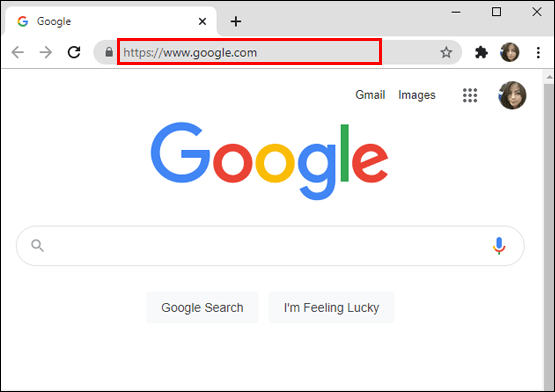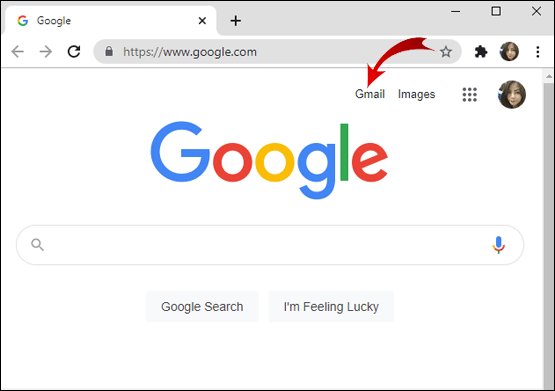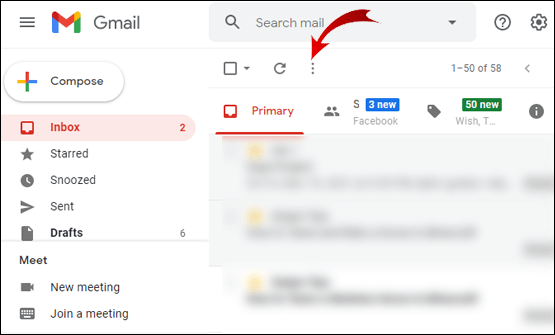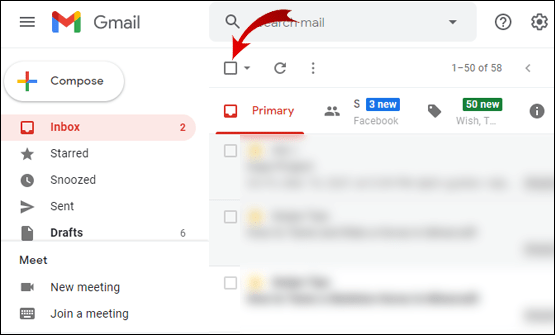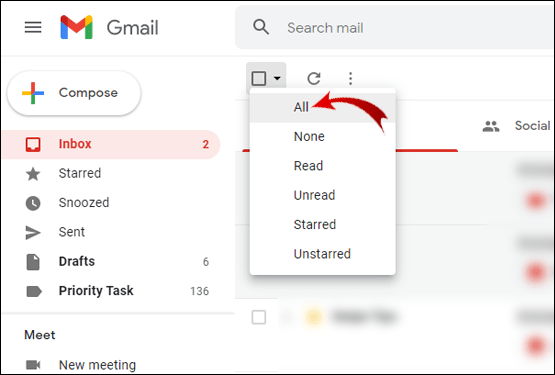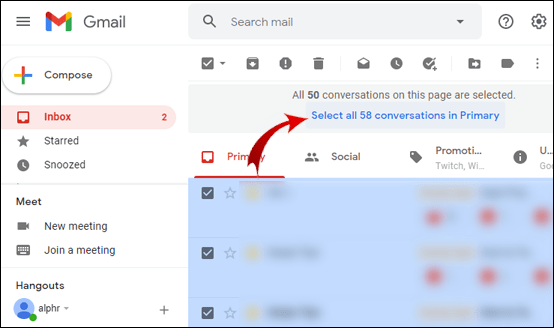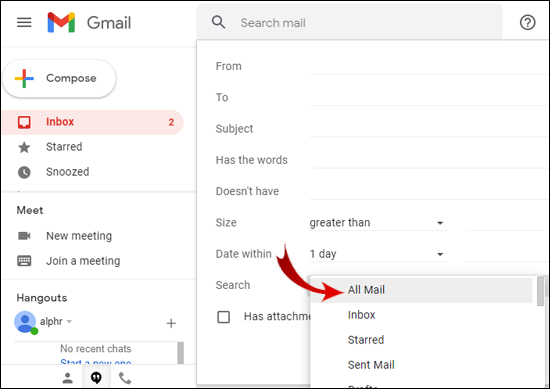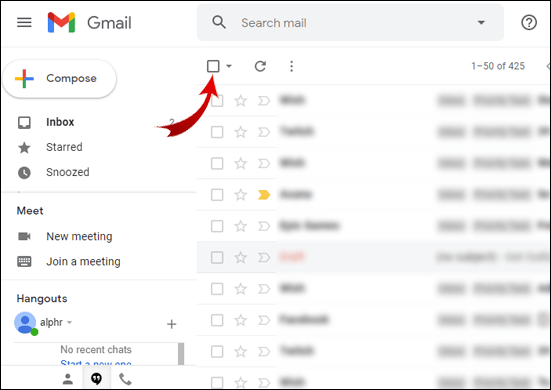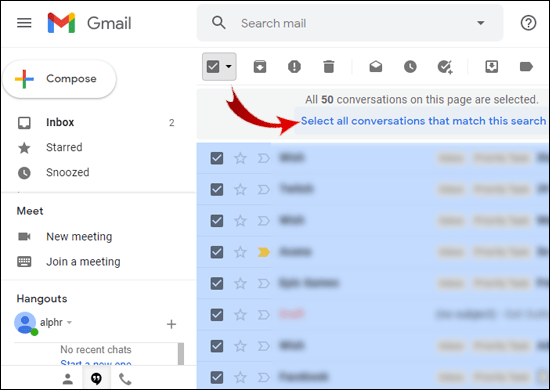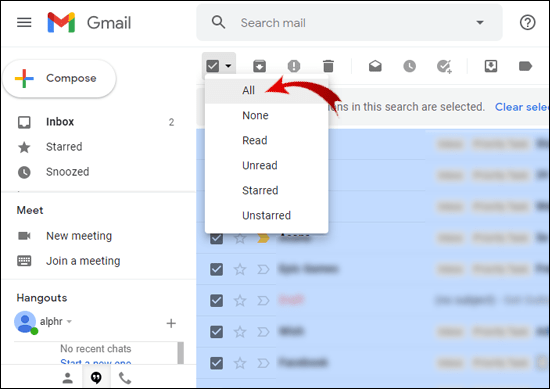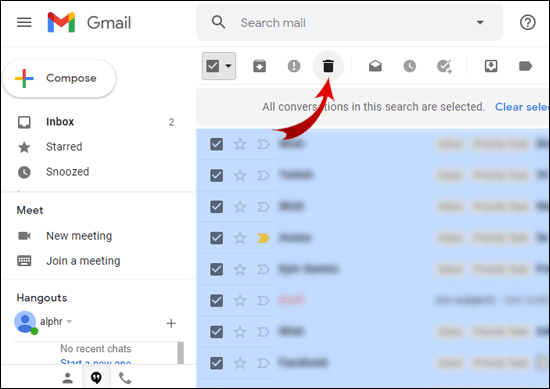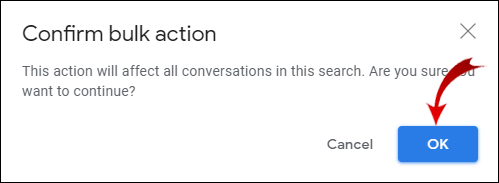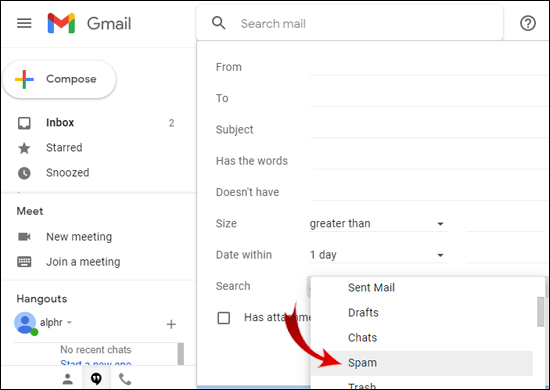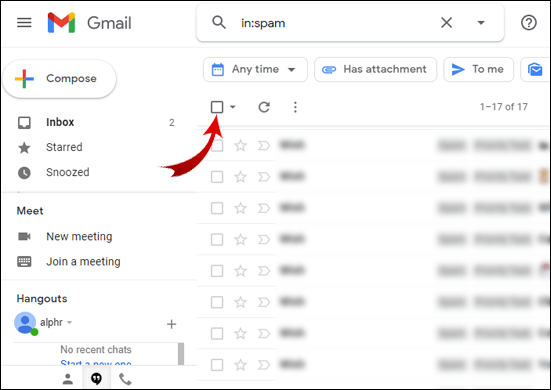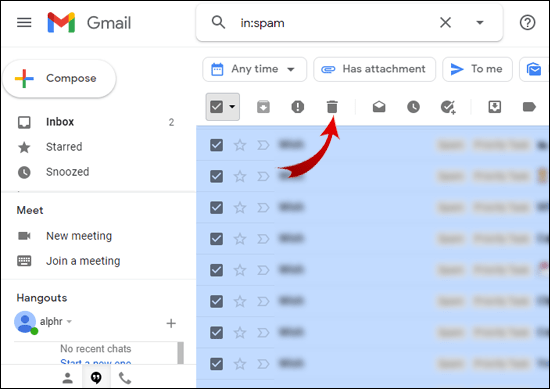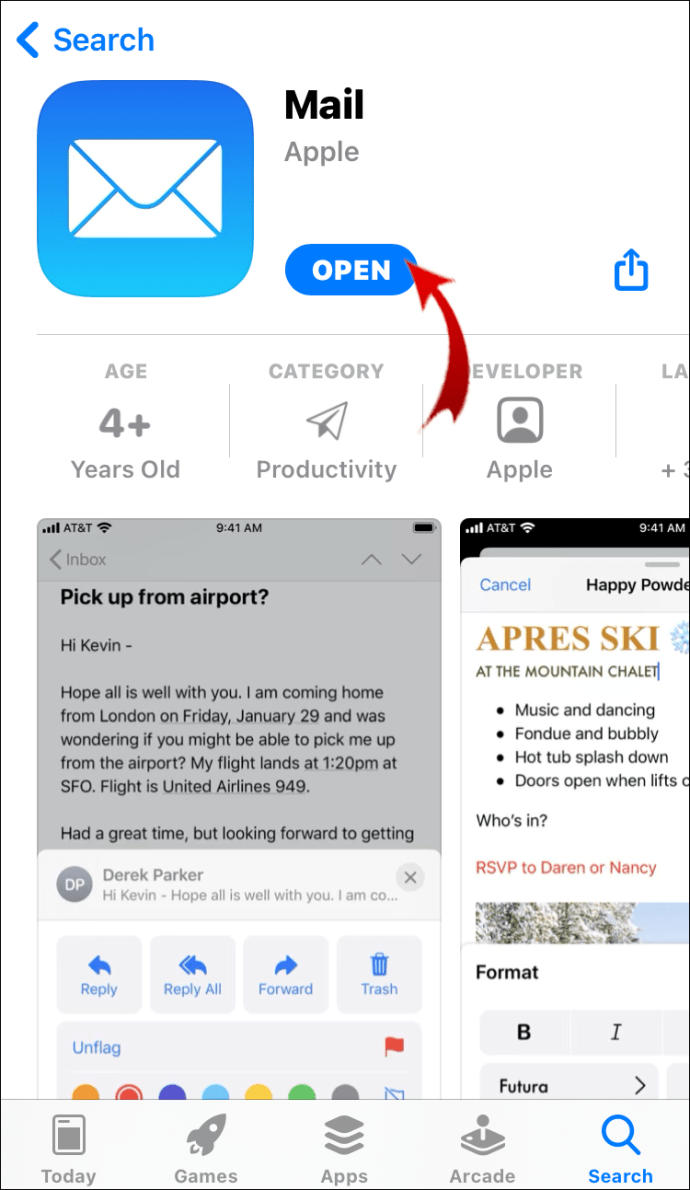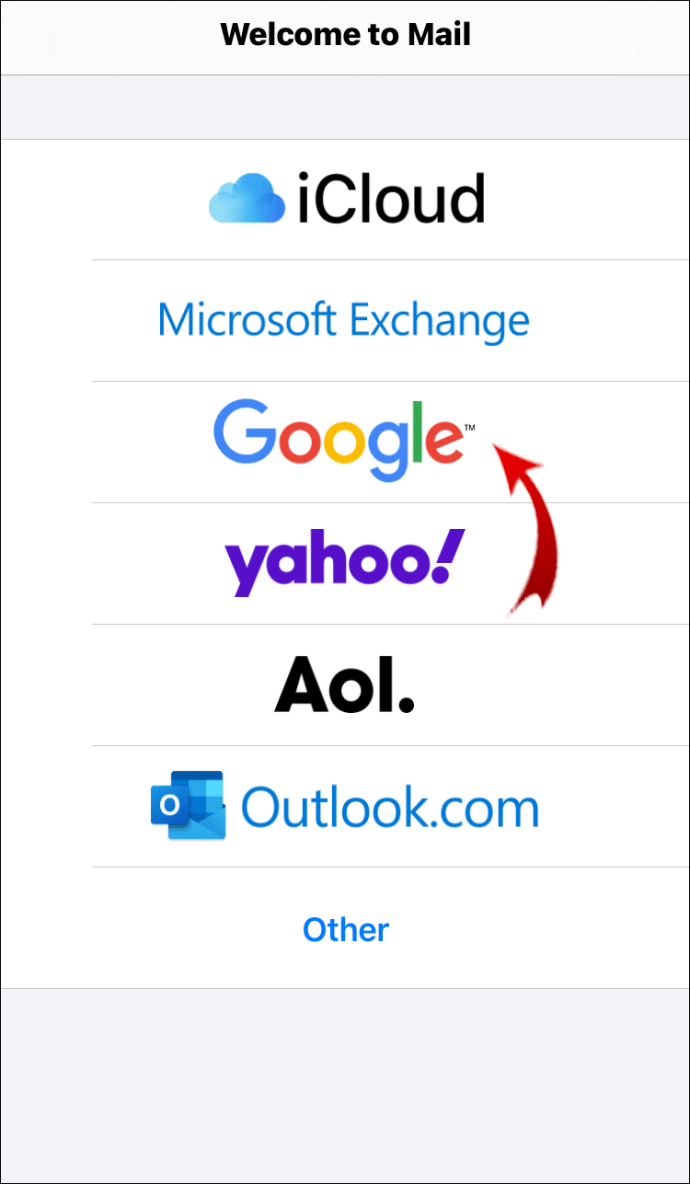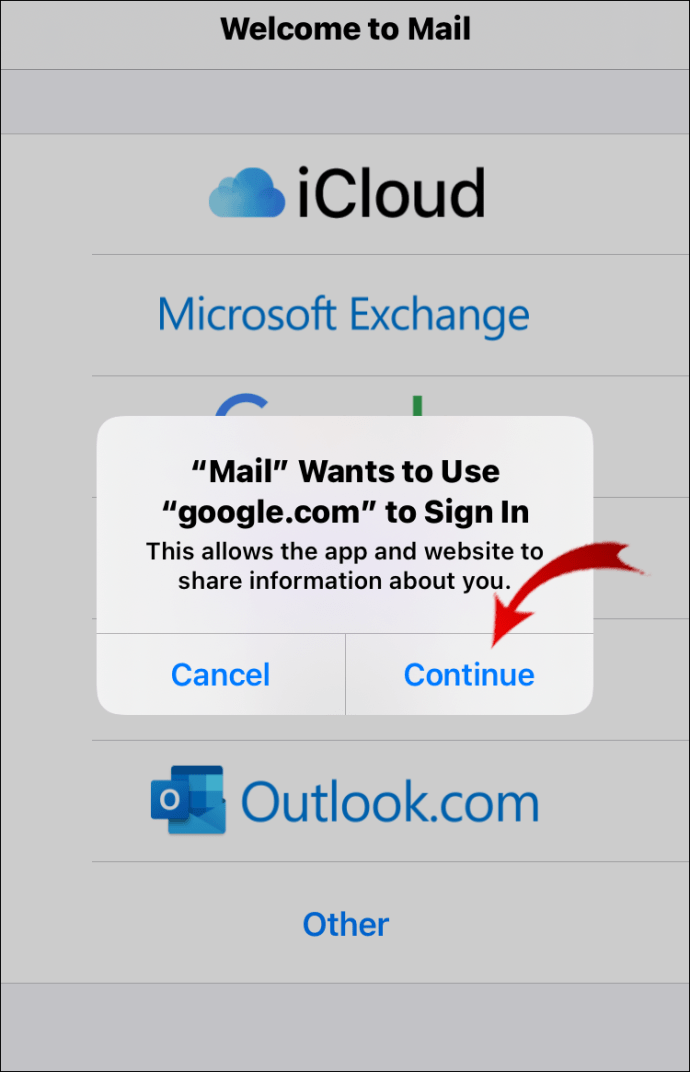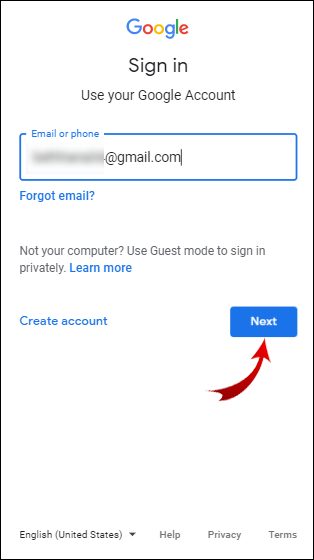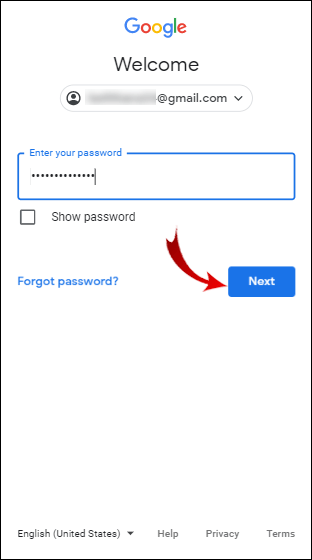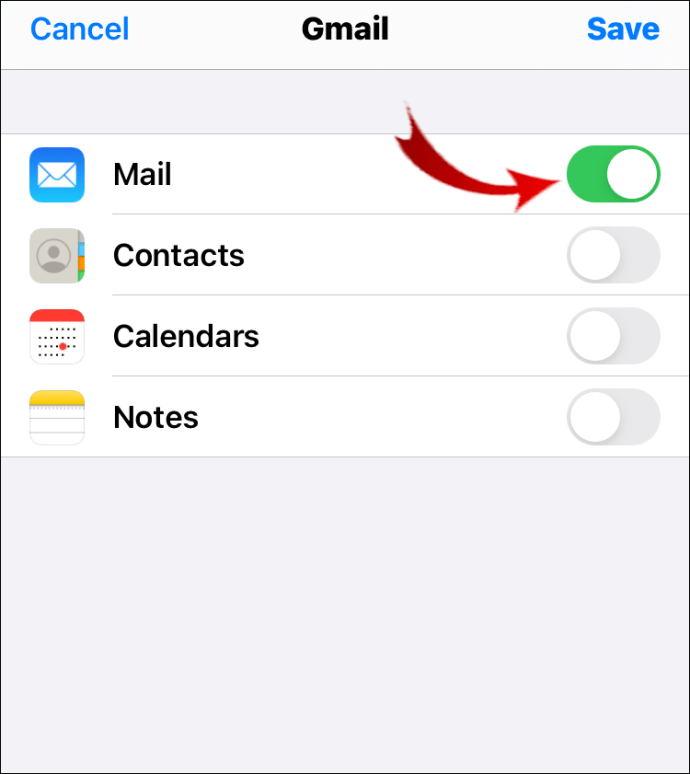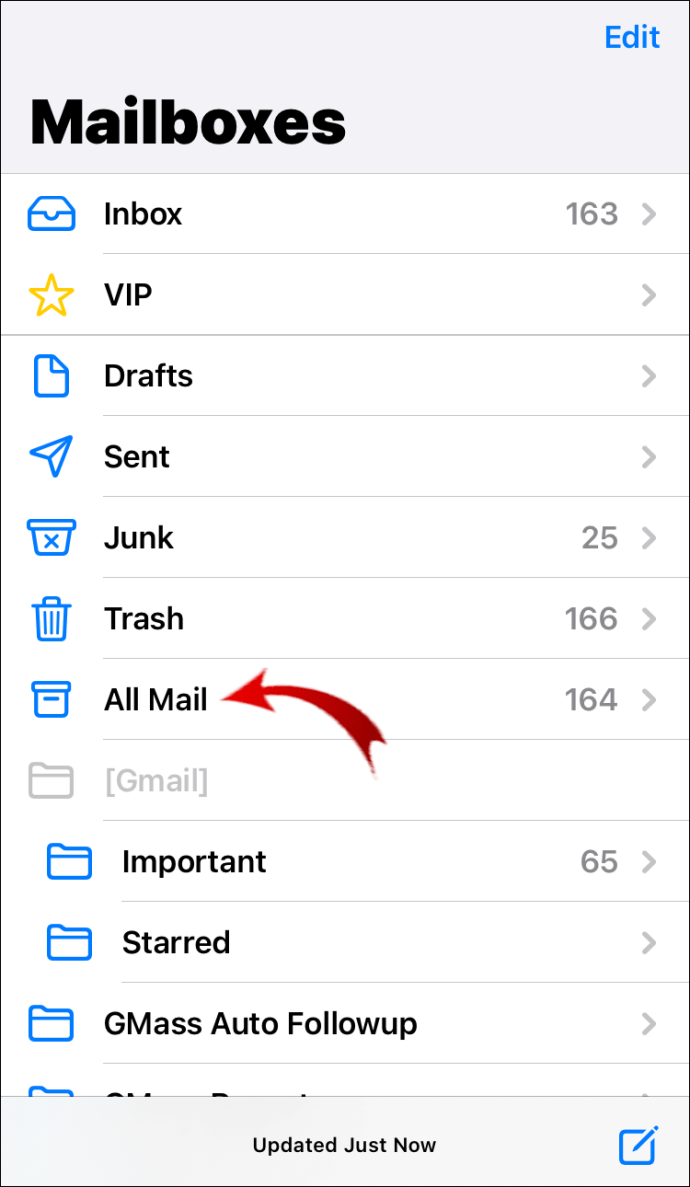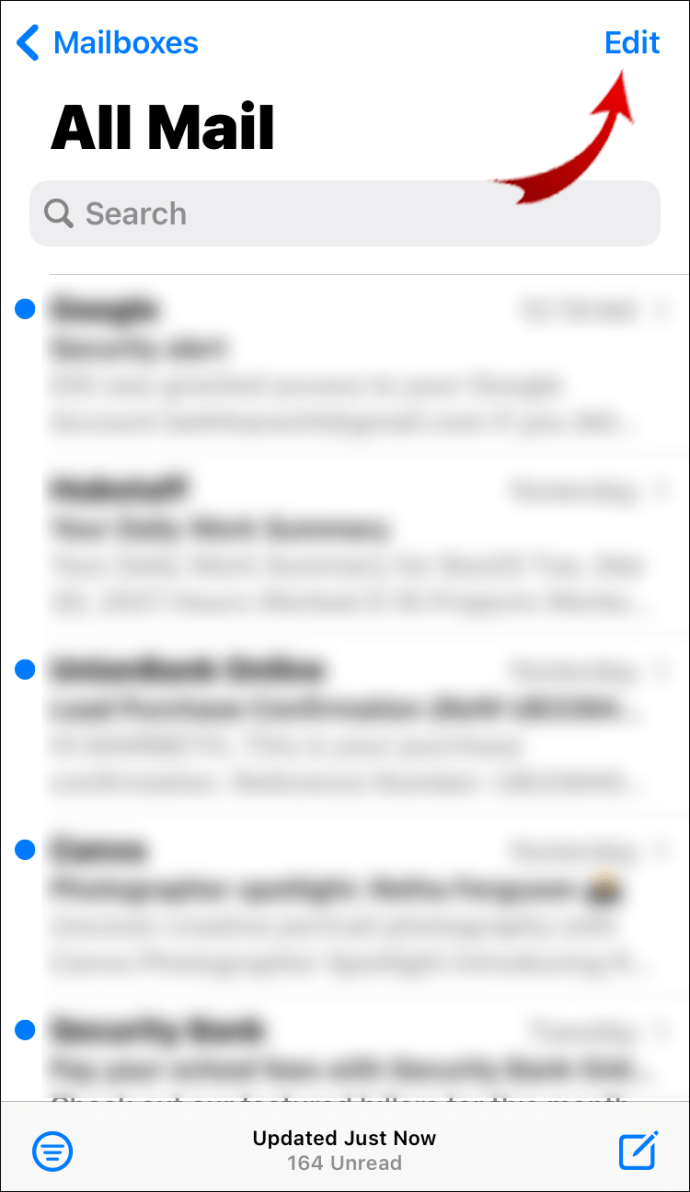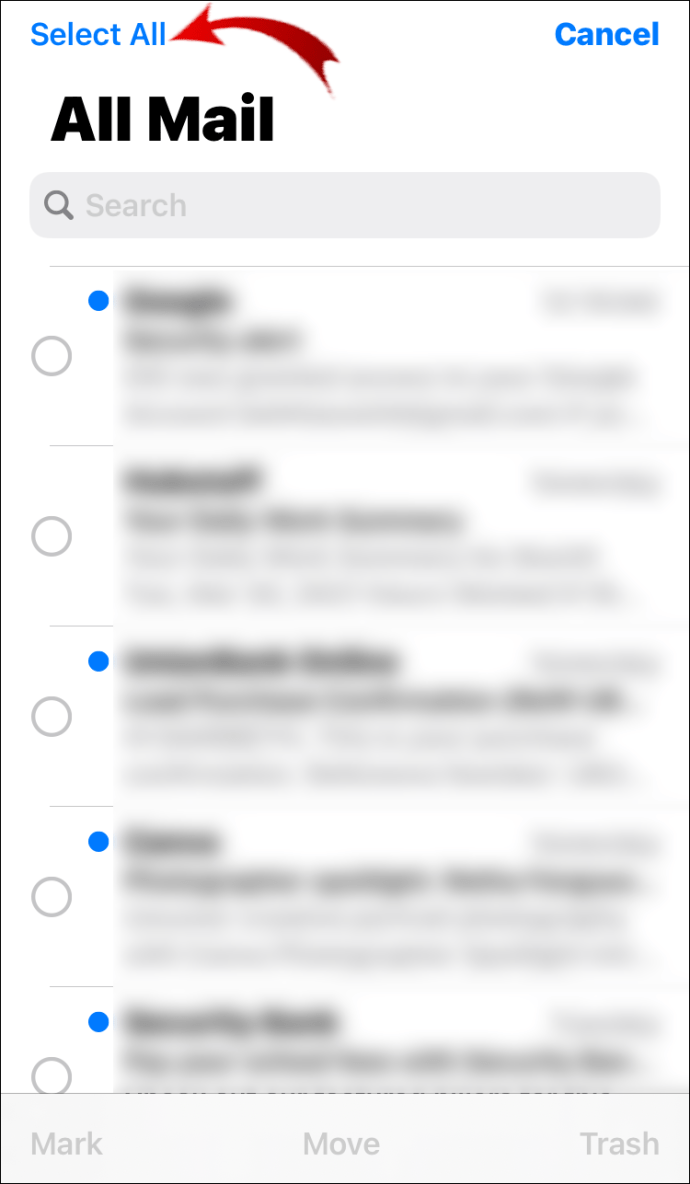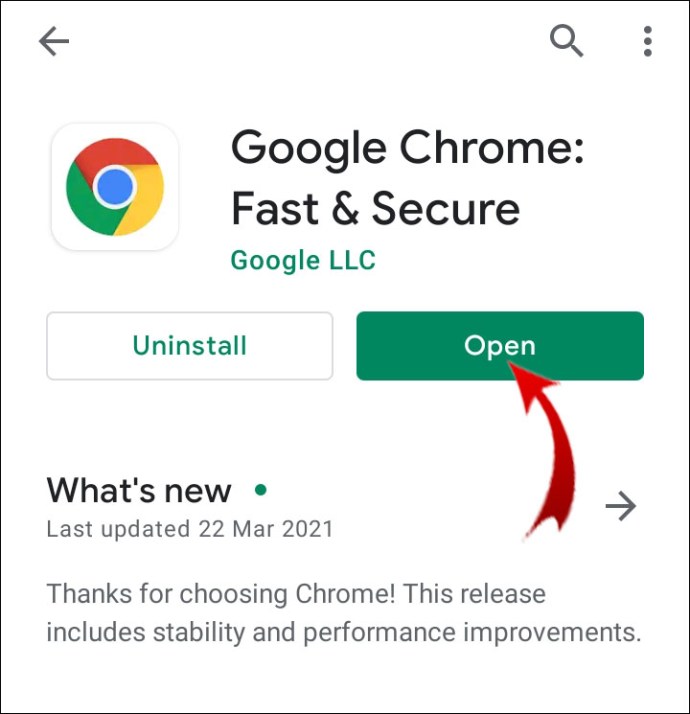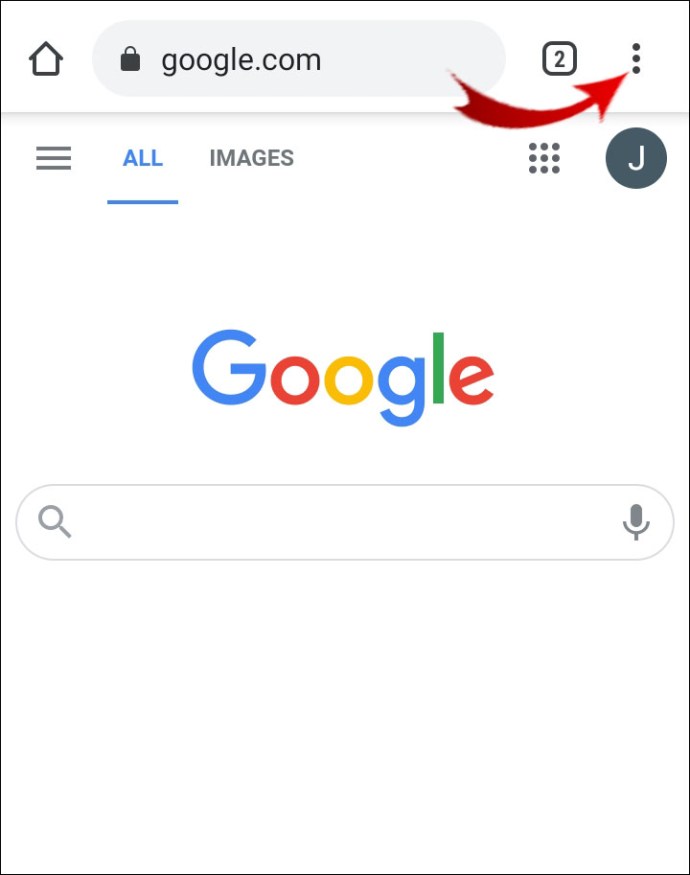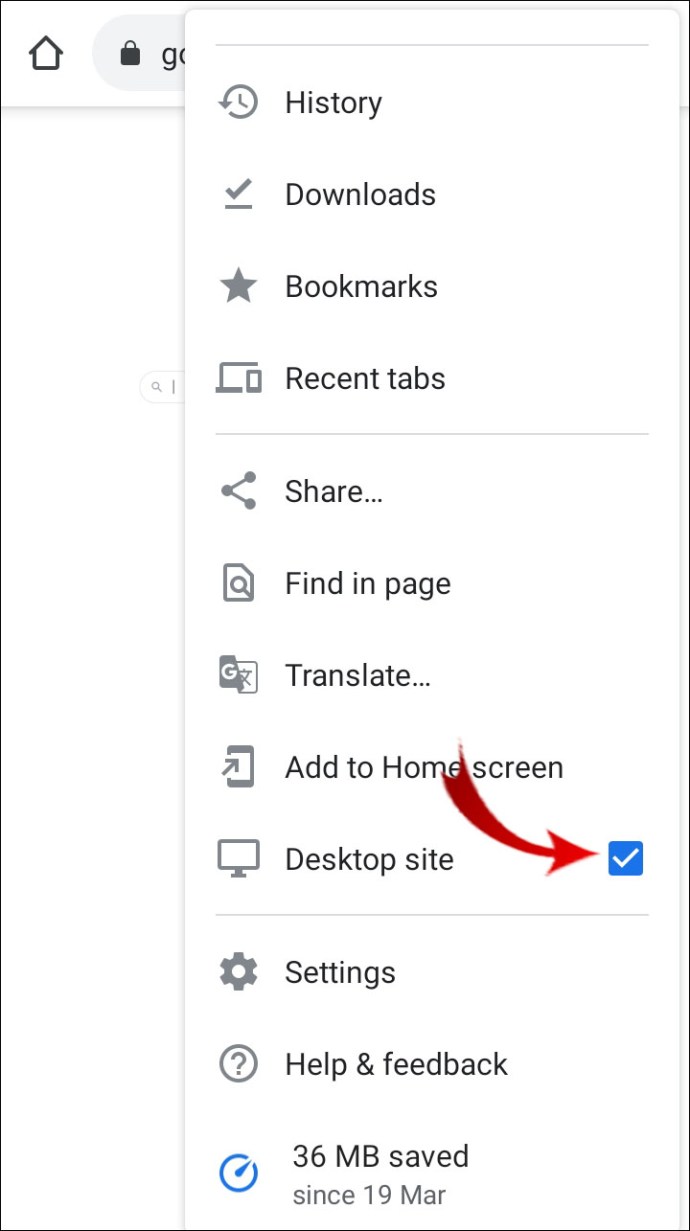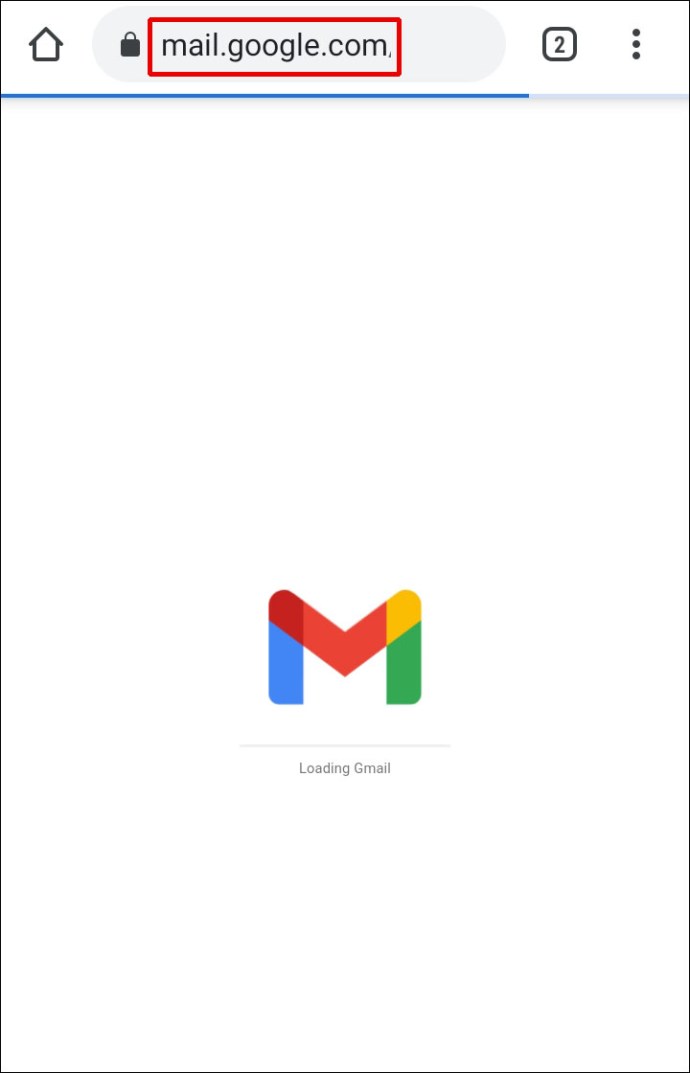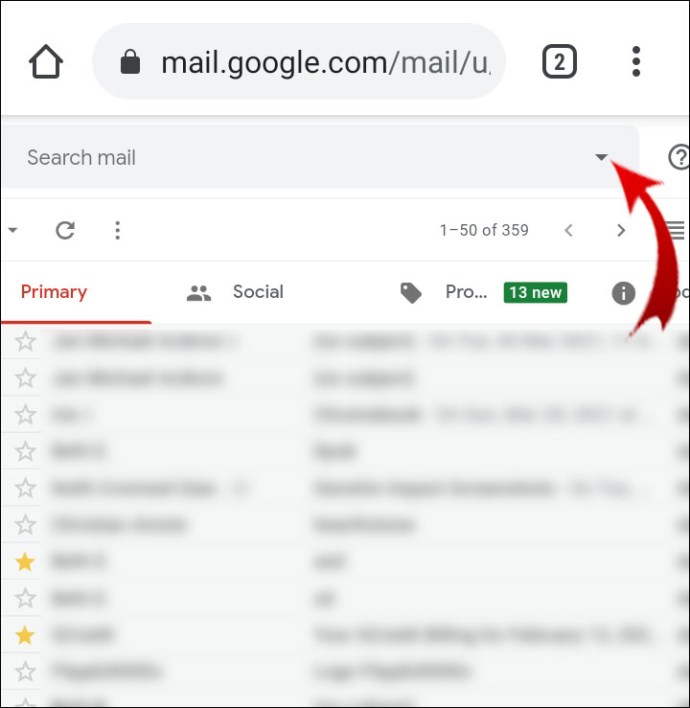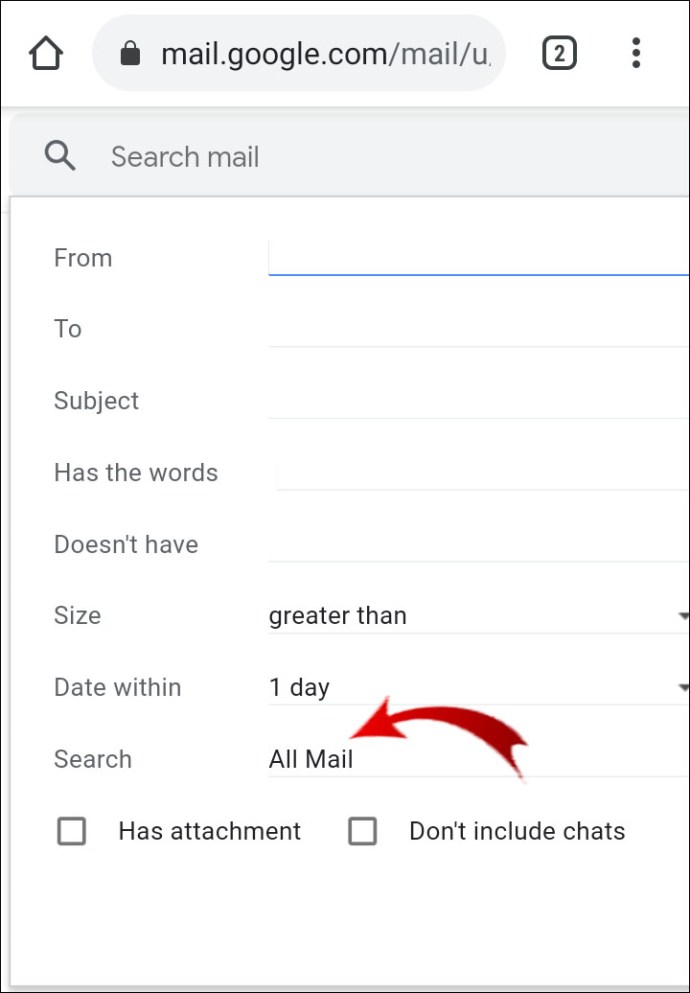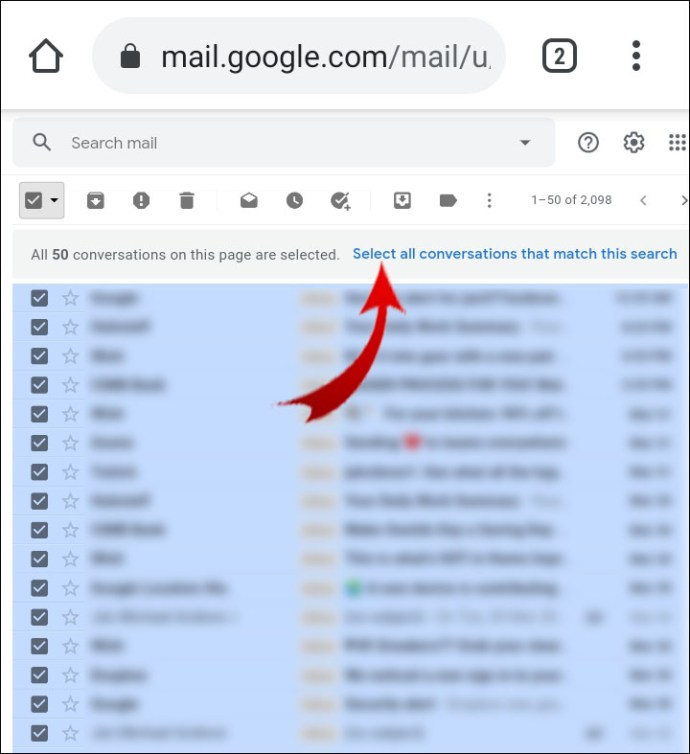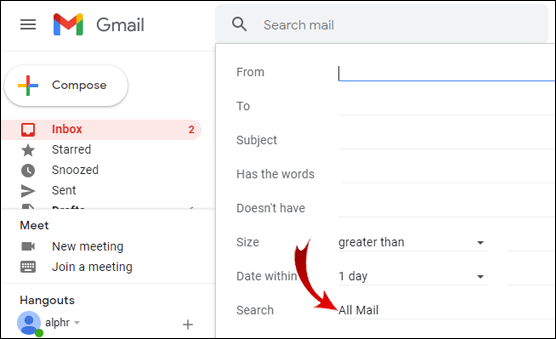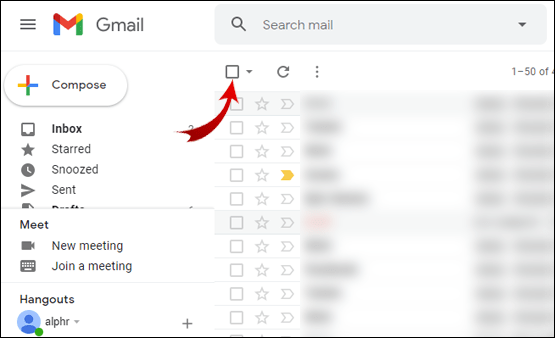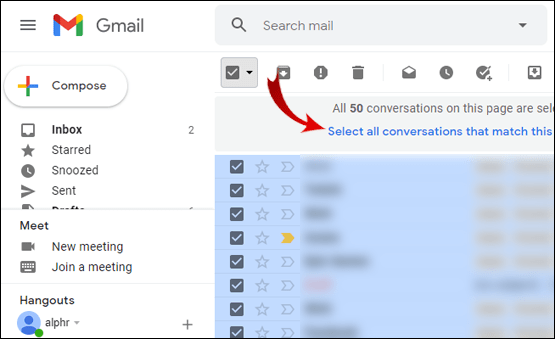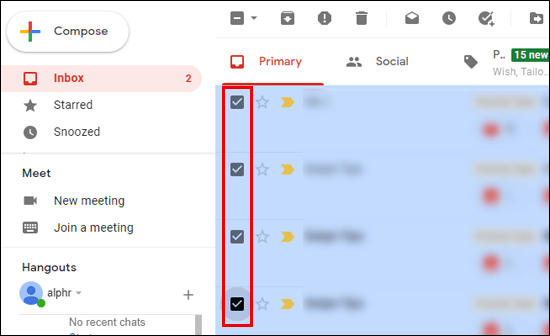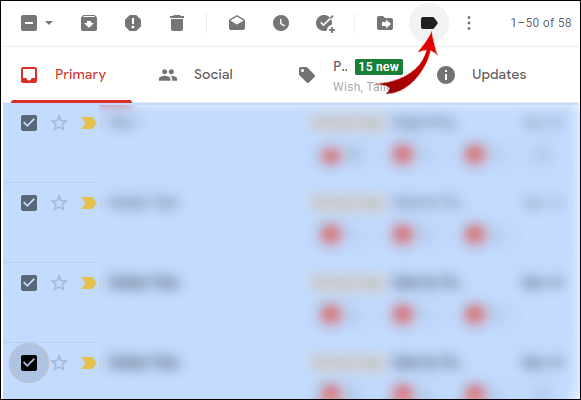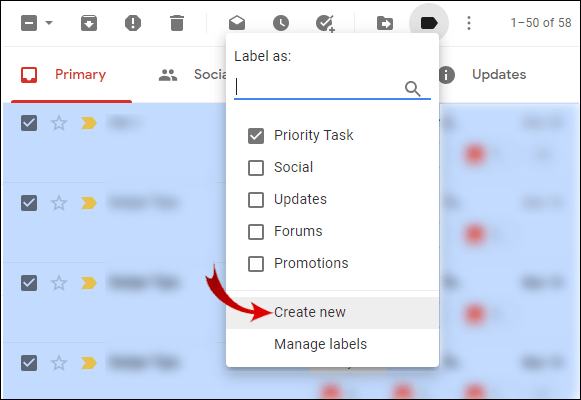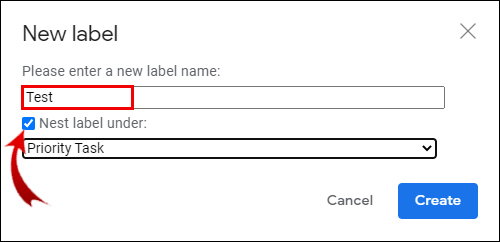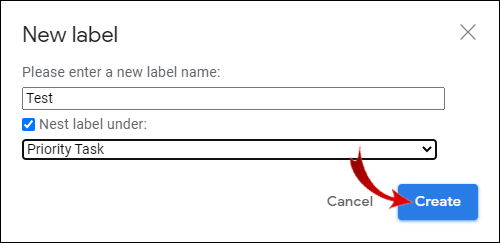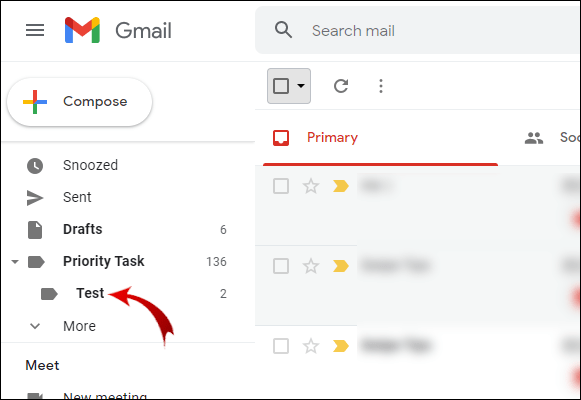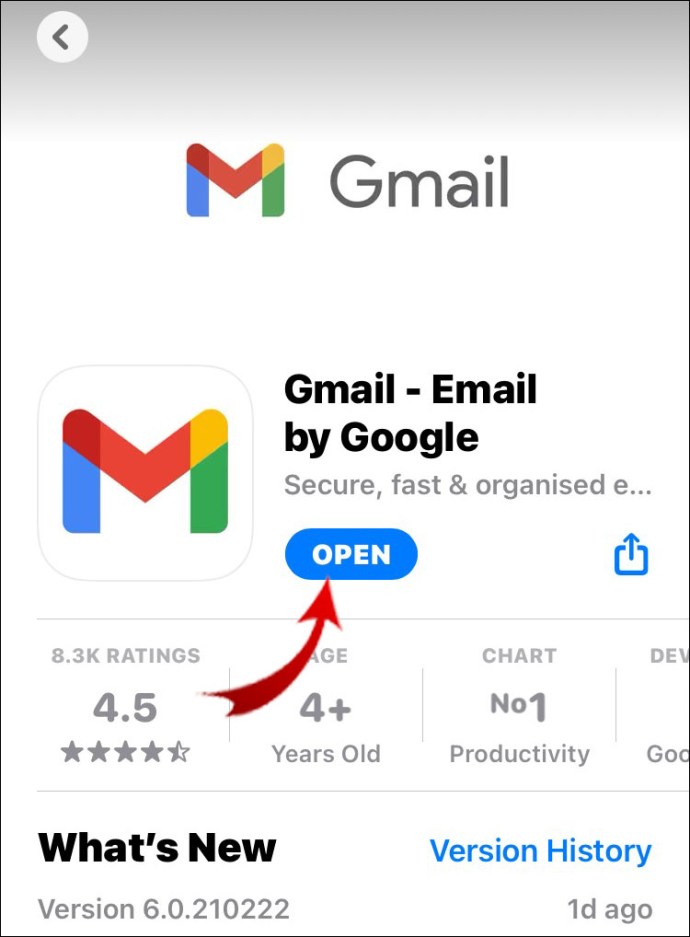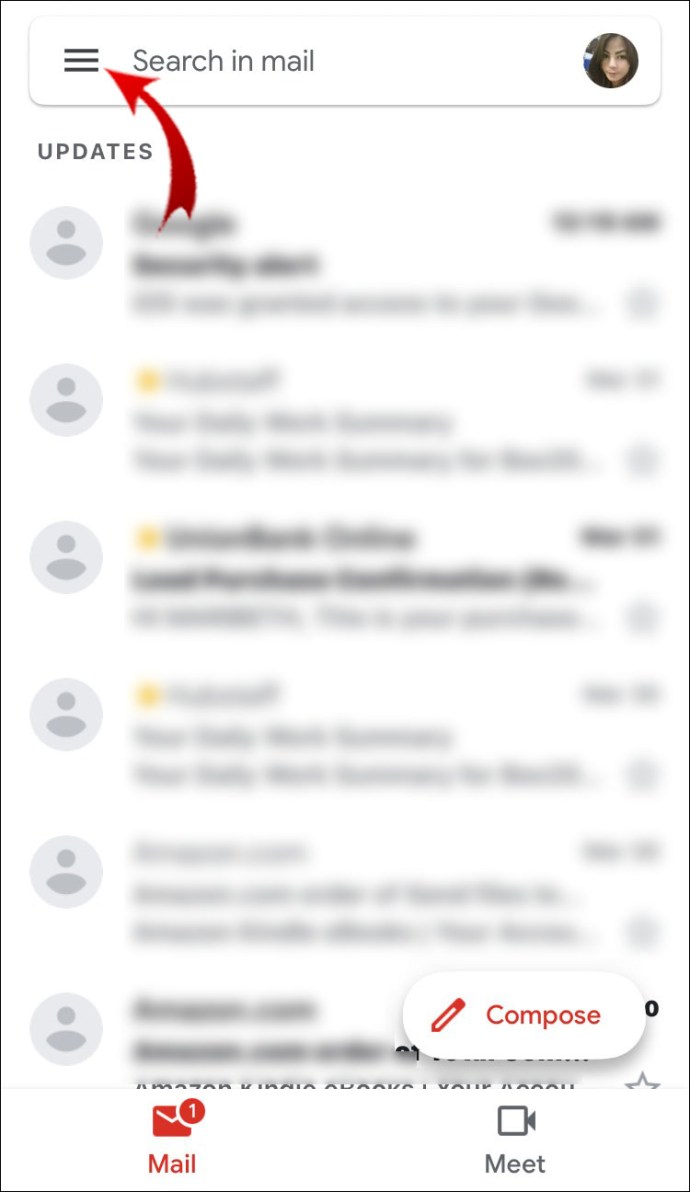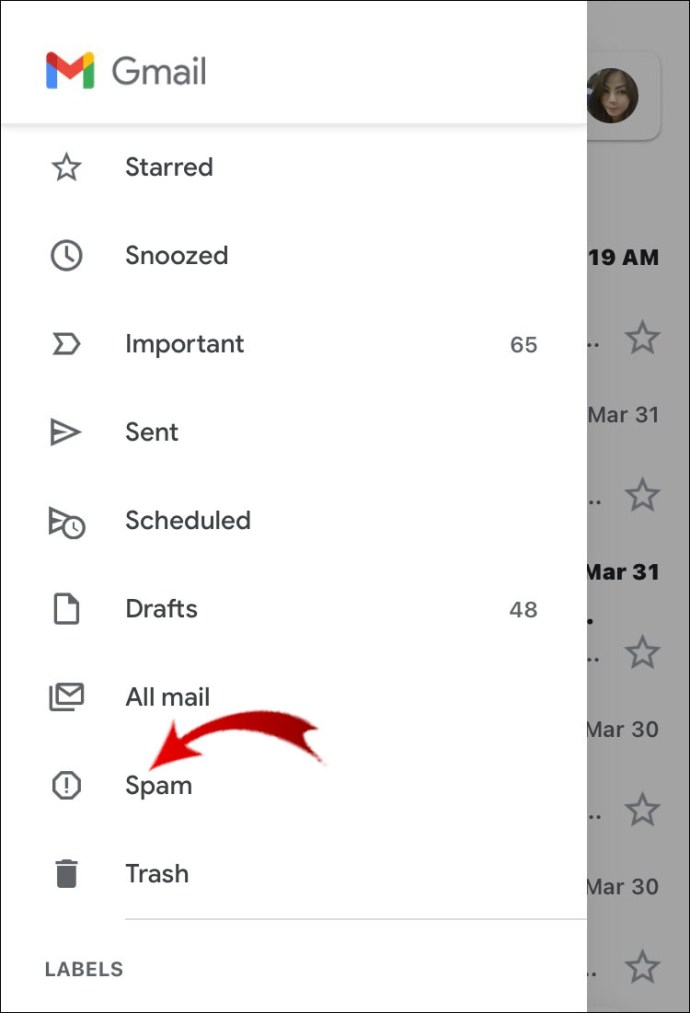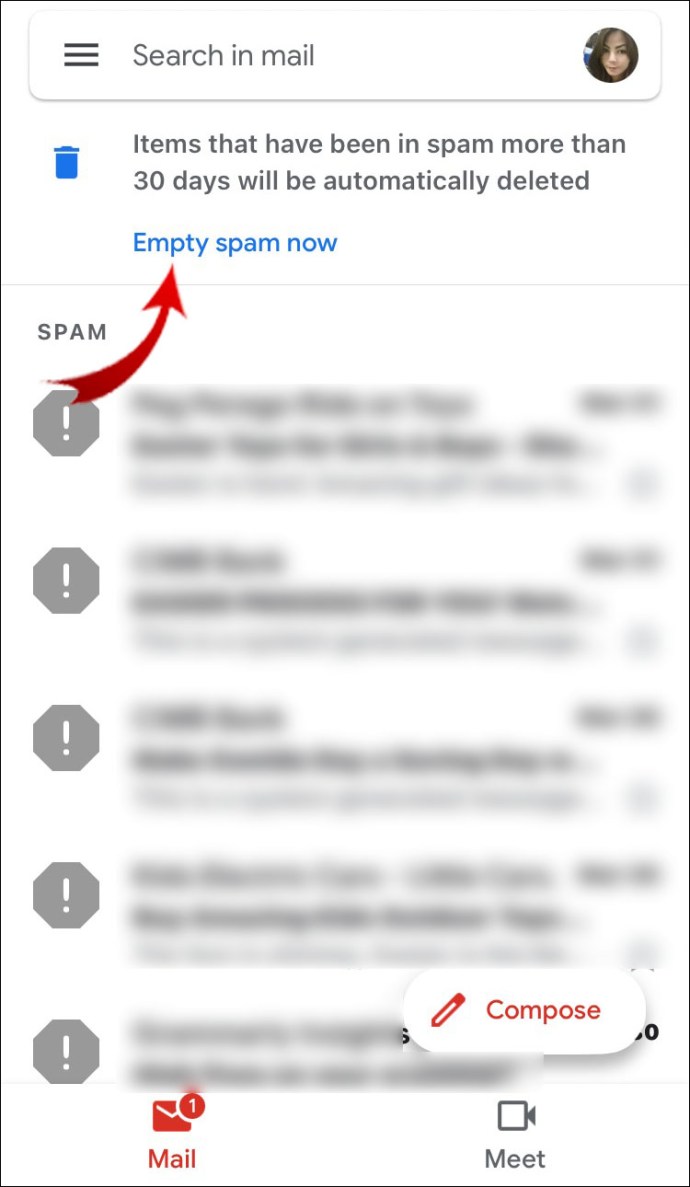Gmail'i birincil e-posta hizmetiniz olarak kullanıyorsanız, muhtemelen silmek istediğiniz çok sayıda e-posta almışsınızdır. Alternatif olarak, birden fazla e-posta seçmek ve bunları klasörler halinde düzenlemek isteyebilirsiniz.

Bu makale, çeşitli cihaz ve platformlarda Gmail'deki tüm e-postaların nasıl seçileceğini anlamanıza yardımcı olacaktır. Ayrıca, Gmail'de e-postaları nasıl biçimlendireceğinizi öğrenecek ve Gmail uygulamasıyla ilgili bazı yaygın sorunların çözümlerini göreceksiniz.
Windows, Mac ve Chromebook'ta Gmail'deki Tüm E-postalar Nasıl Seçilir?
Tüm e-postaları seçme işlemi Windows, Mac ve Chromebook için aynıdır. Gmail gelen kutunuzdaki tüm e-postaları web tarayıcınız üzerinden seçebilirsiniz. Ancak Gmail'e gitmeden önce Google hesabınıza giriş yaptığınızdan emin olun. Ardından, şu adımları izleyin:
- www.google.com'a gidin.
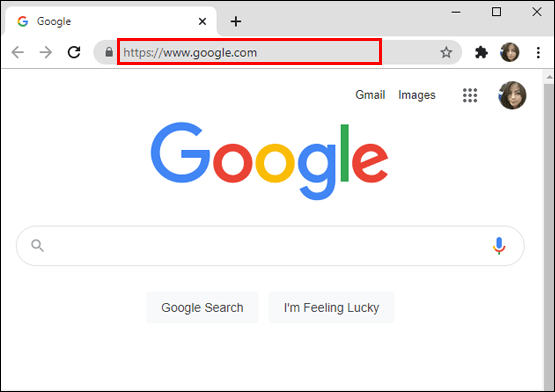
- Gmail gelen kutunuzu açmak için sayfanın sağ üst köşesindeki “Gmail”e tıklayın.
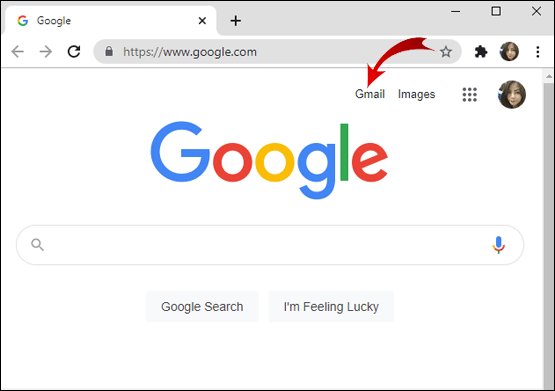
- İmlecinizi kenar çubuğunun üzerine getirin ve "Diğer"i tıklayın.
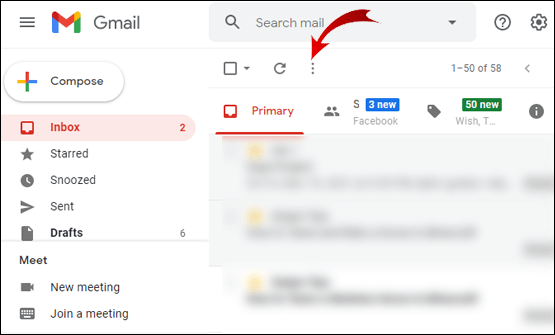
- Genişletilmiş menüde aşağı kaydırın ve “Tüm Postalar”ı tıklayın.
- Yatay araç çubuğundaki küçük boş kutuya tıklayın. (Not: İmlecinizi üzerine getirdiğinizde “Seç” yazıyor).
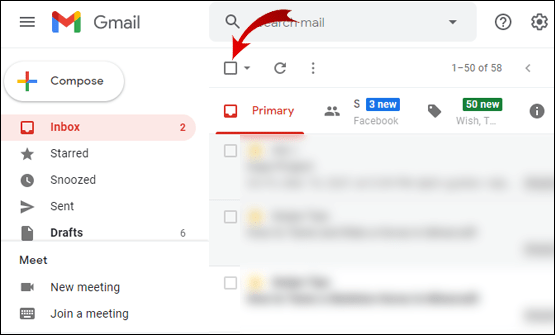
- “Tüm Postalar”ı seçin.
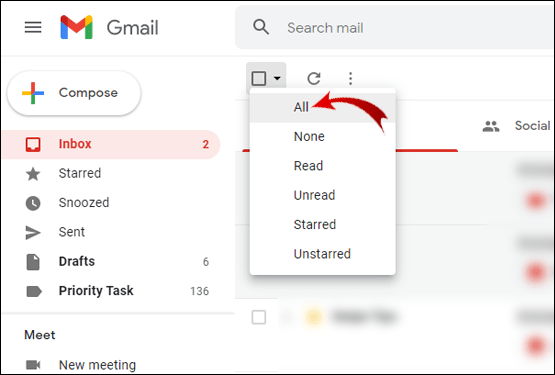
- “Tüm Postalarda 1.500 konuşmanın tümünü seç” seçeneğini tıklayın. (Not: Bu sayı, kaç e-postanız olduğuna bağlıdır).
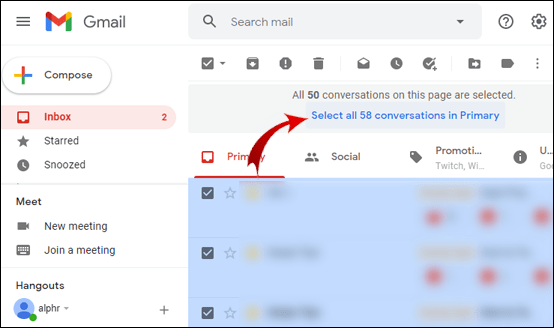
Başarı! Gmail'deki tüm e-postalarınızı seçtiniz.
Silinecek Gmail'deki Tüm E-postalar Nasıl Seçilir?
Gmail'deki tüm e-postalarınızı silmek en iyi şekilde web tarayıcınız aracılığıyla yapılır. E-postalarınızı silmek için Google hesabınıza giriş yapmış olmanız gerektiğini unutmayın.
- www.google.com'a gidin.
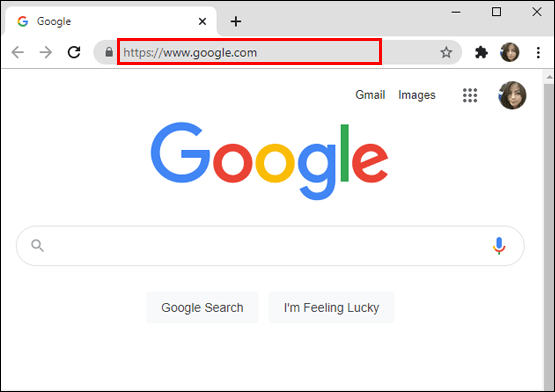
- Gmail gelen kutunuzu açmak için sayfanın sağ üst köşesindeki “Gmail”e tıklayın.
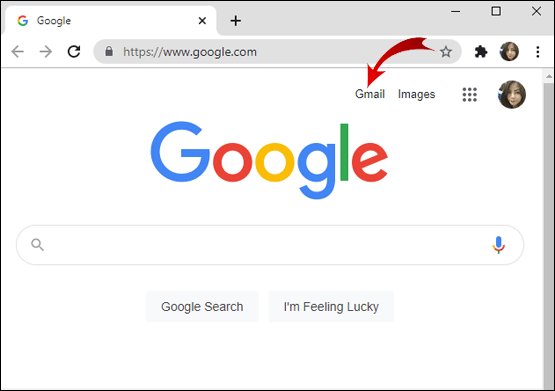
- İmlecinizi kenar çubuğunun üzerine getirin ve "Diğer"i tıklayın.
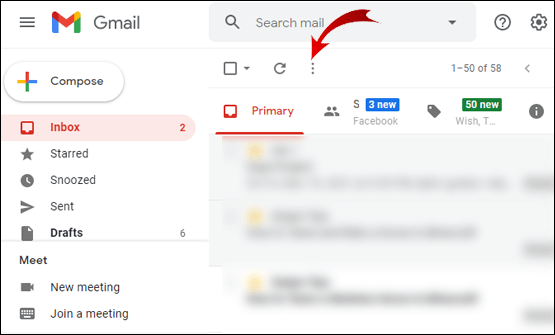
- Genişletilmiş menüde aşağı kaydırın ve “Tüm Postalar”ı tıklayın.
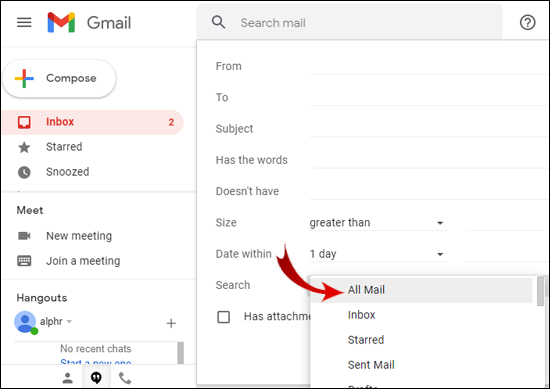
- Yatay araç çubuğundaki küçük boş kutuya tıklayın.
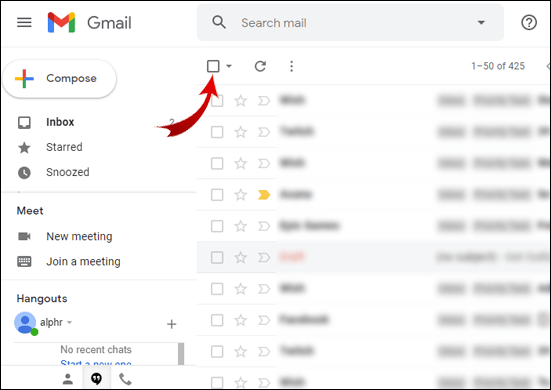
- “Tüm Postalarda 2.000 konuşmanın tümünü seç” seçeneğini tıklayın. (Not: Bu sayı, kaç e-postanız olduğuna bağlıdır).
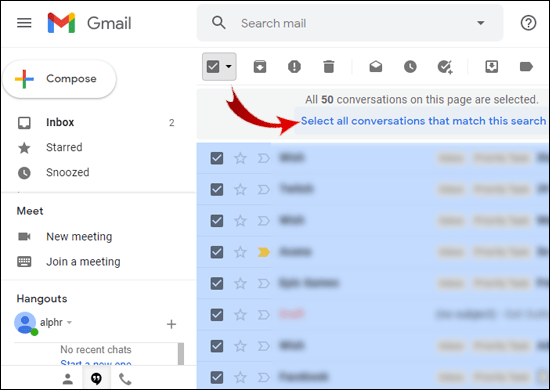
- “Tüm Postalar”ı seçin.
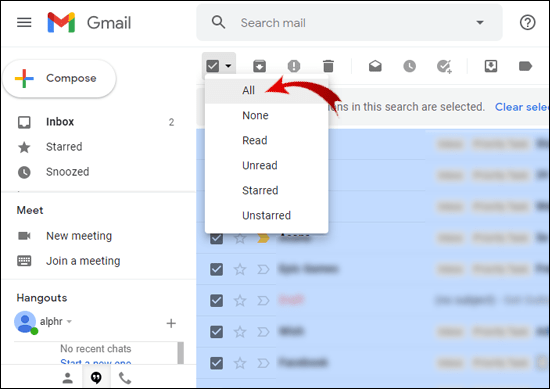
- Yatay araç çubuğundaki küçük çöp kutusu simgesine tıklayın. (Not: İmlecinizi bu simgenin üzerine getirdiğinizde “Sil” yazar).
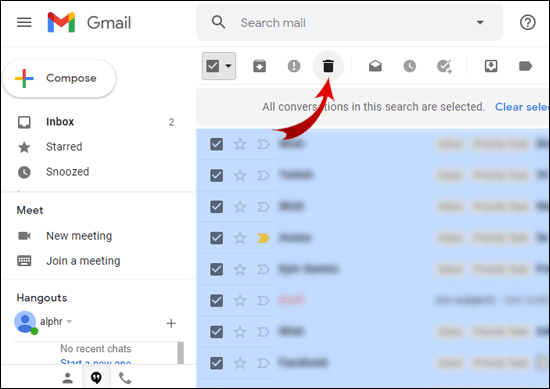
- "Toplu İşlemi Onayla" iletişim kutusunda, tüm postaları silmek için "Tamam" ı tıklayın.
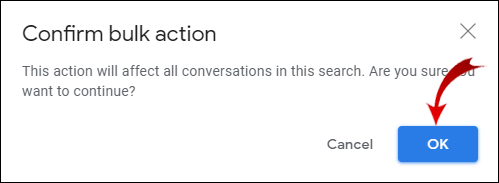
Not: Gönderilen tüm e-postalarınız da silinecek.
Bazen Google, tüm e-postaları bir kerede silmez. "Birincil", "Sosyal" ve "Promosyonlar" sekmelerini kontrol edin. Kalan e-posta varsa, silmek için aynı işlemi yapın.
Ayrıca Google, Spam klasörünüzdeki e-postaları silemez. Onları da kaldırmalısınız.
- Gmail'de imlecinizi kenar çubuğunun üzerine getirin ve "Diğer"i tıklayın.
- Aşağı kaydırın ve “Spam” klasörüne gidin.
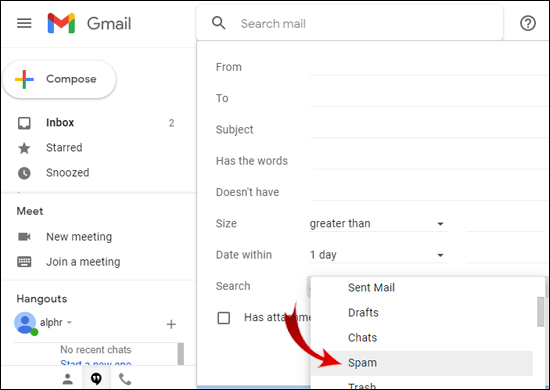
- Yatay araç çubuğundaki küçük boş kutuya tıklayın.
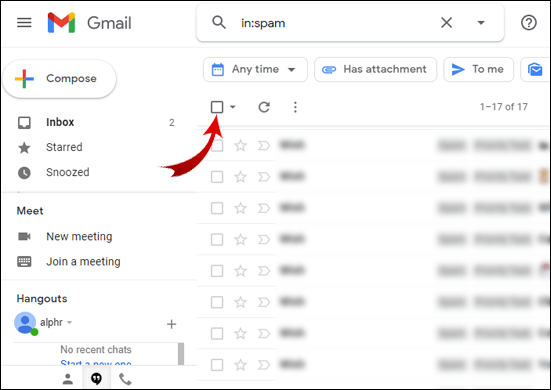
- İstenmeyen posta klasörünüzdeki tüm e-postaları silmek için çöp kutusu simgesine tıklayın.
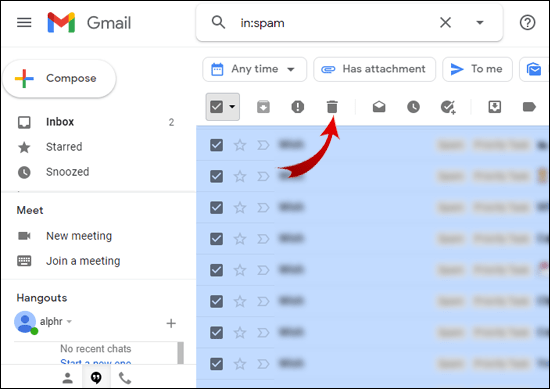
Artık Gmail'inizdeki tüm e-postaları başarıyla sildiniz.
İPhone'da Gmail'deki Tüm E-postalar Nasıl Seçilir?
İlk olarak, iPhone için resmi Mail uygulamasına sahip olmanız gerekir. Buradan indirebilirsiniz. Gmail e-postalarınıza bu uygulamadan erişeceksiniz.
- Posta uygulamasını açın.
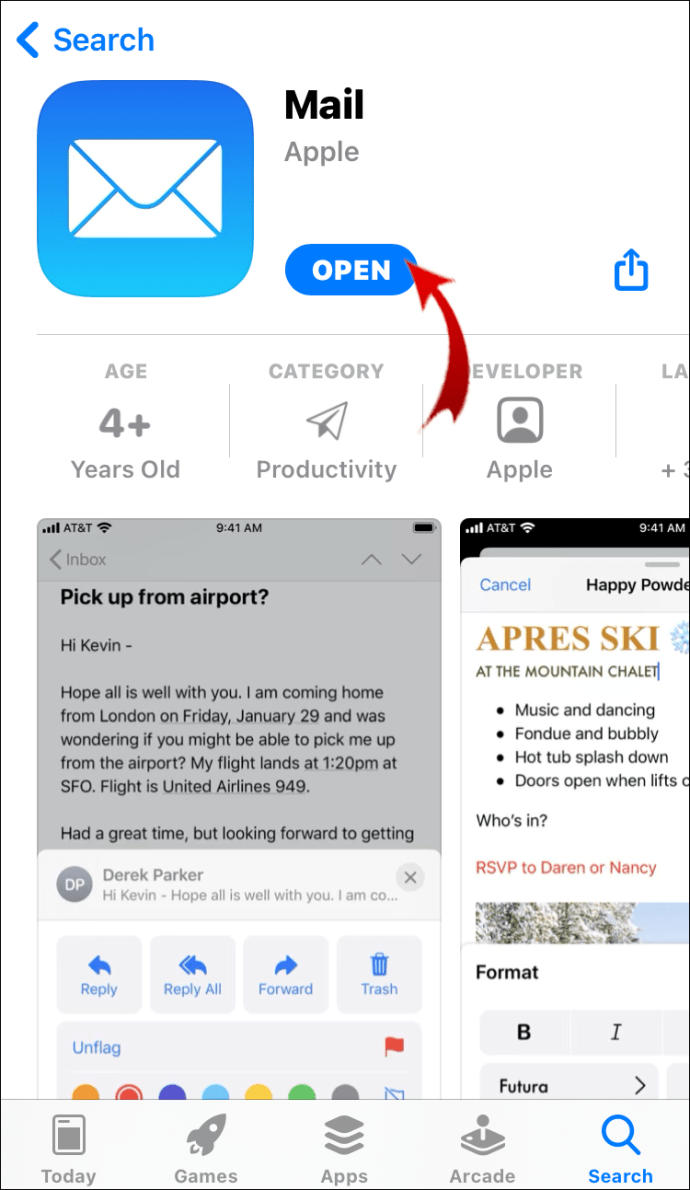
- Google logosuna tıklayın.
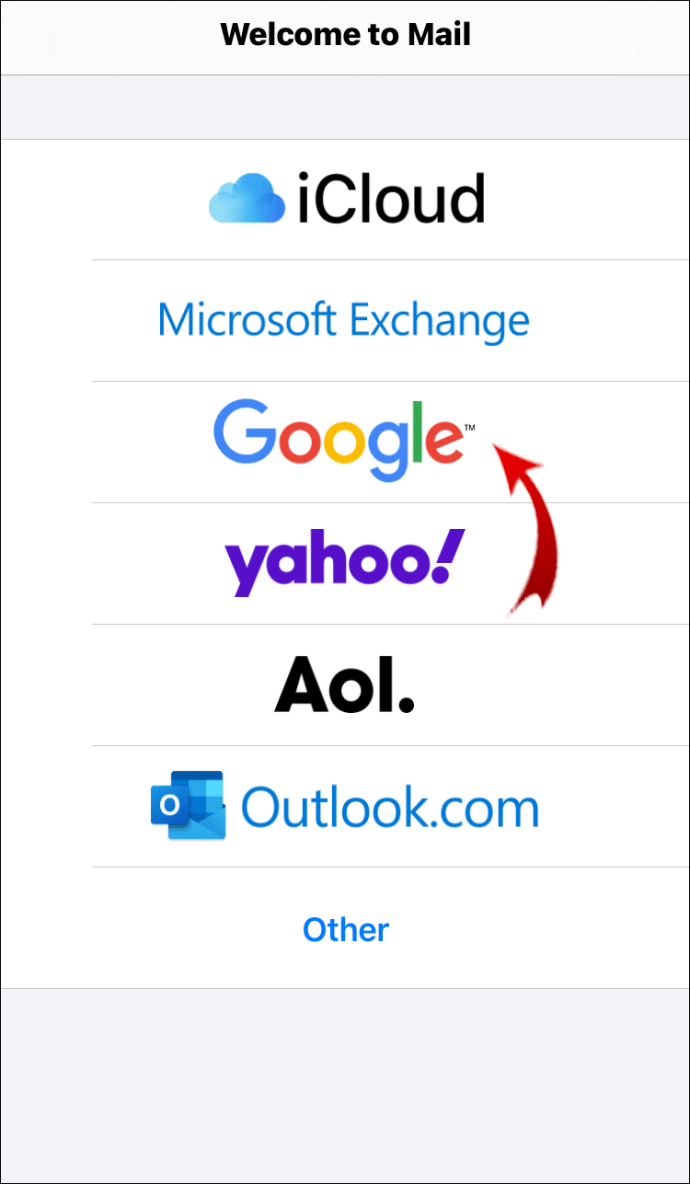
- “Devam” ı tıklayın.
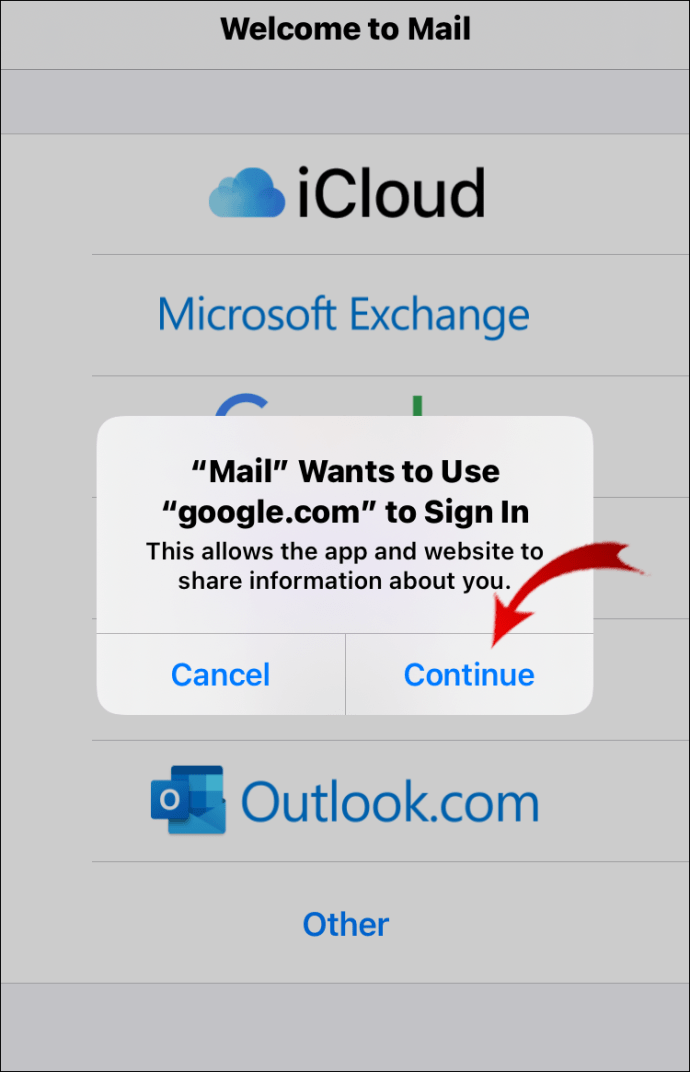
- E-postanızı girin ve "İleri" yi tıklayın.
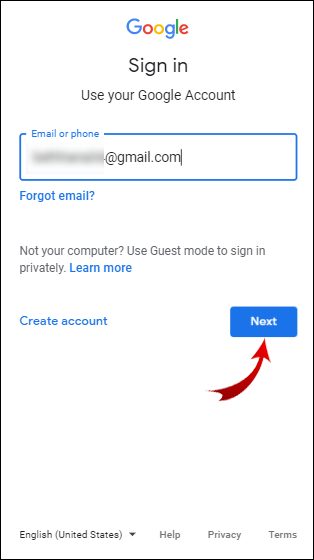
- Şifrenizi girin ve "İleri" ye tıklayın.
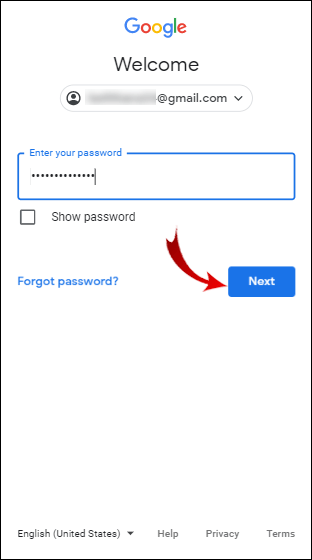
- "Ayarlar" ı tıklayın. (Not: Bu iletişim kutusu görüntülenmezse, Ayarlar > Posta > Gmail Hesapları'na gidin).
- “Posta” seçeneğini etkinleştirin.
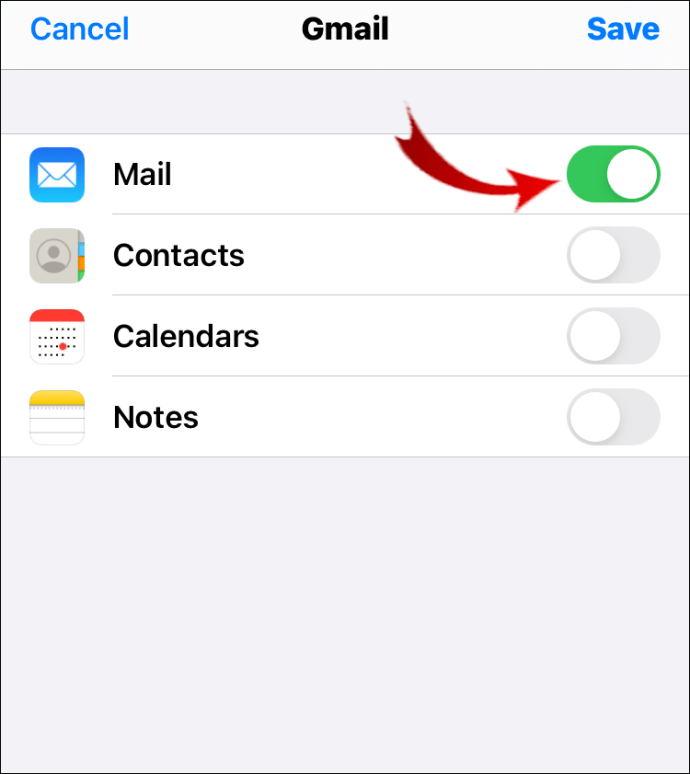
- Posta uygulamasına dönün.
- “Tüm Postalar” ı tıklayın.
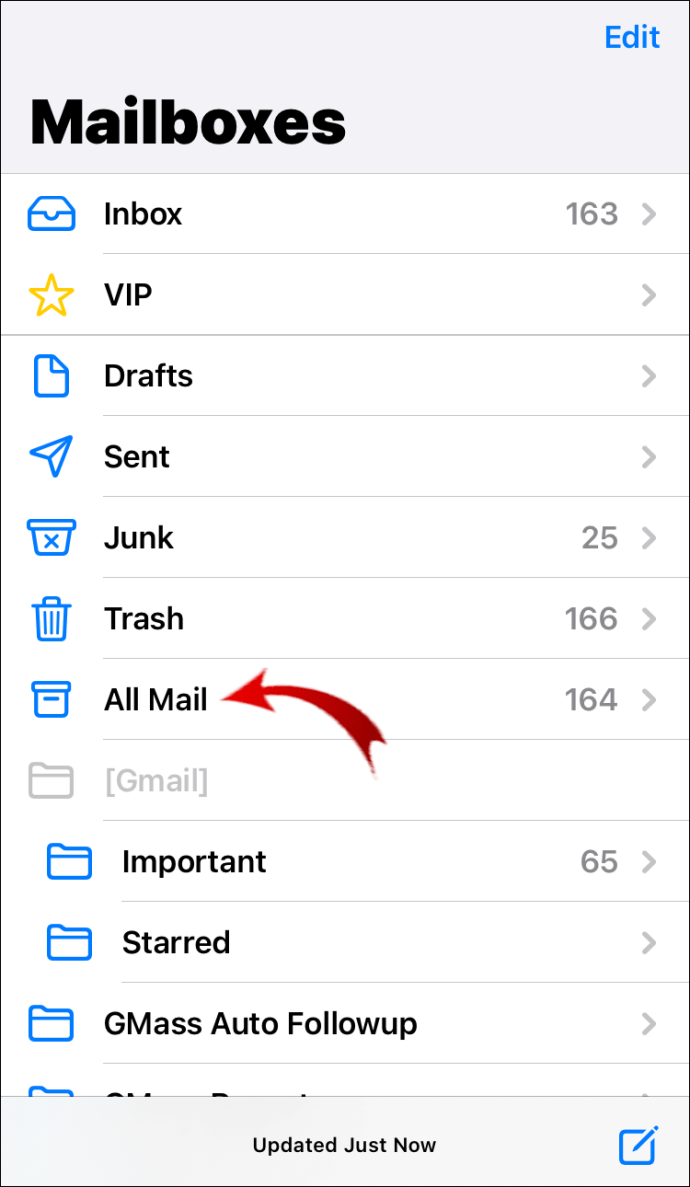
- Ekranın sağ üst köşesindeki "Düzenle"yi tıklayın.
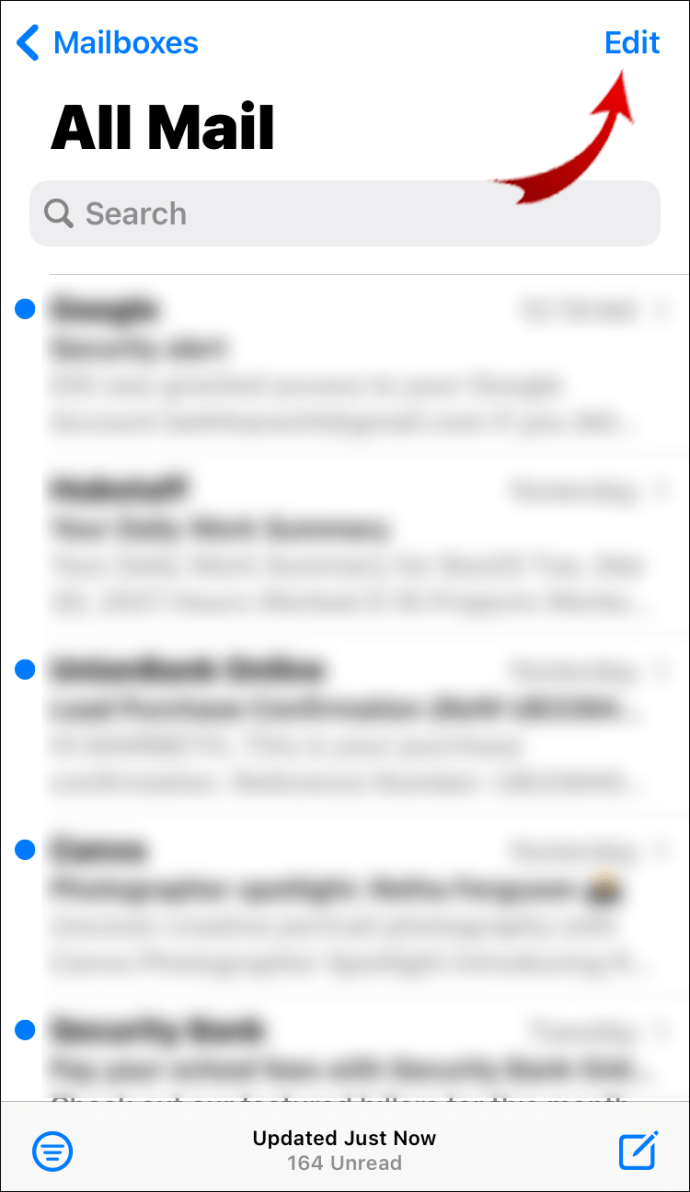
- Ekranın sol üst köşesindeki "Tümünü Seç"e tıklayın.
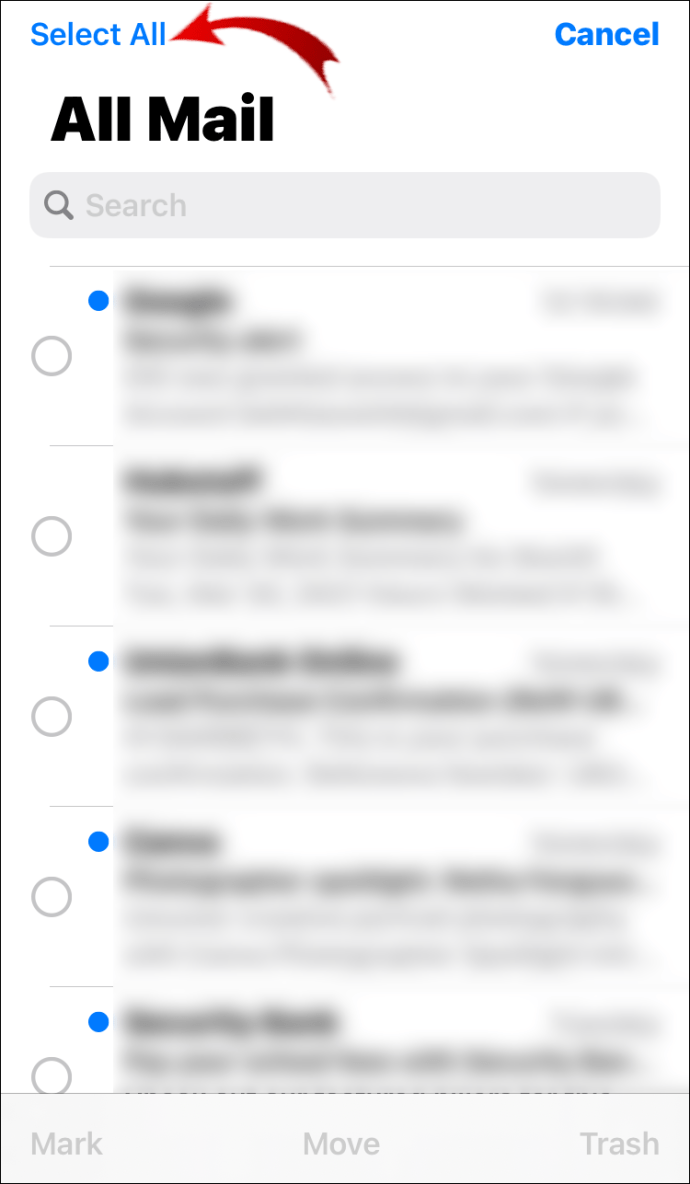
Harika! Tüm Gmail e-postalarınızı iPhone'unuzda seçtiniz.
Android'de Gmail'deki Tüm E-postalar Nasıl Seçilir?
Gmail uygulamasında tüm e-postaları seçemezsiniz. Neyse ki, Android cihazınızdan Gmail'deki tüm e-postaları seçmek için bir geçici çözüm var.
- Chrome tarayıcınızı açın.
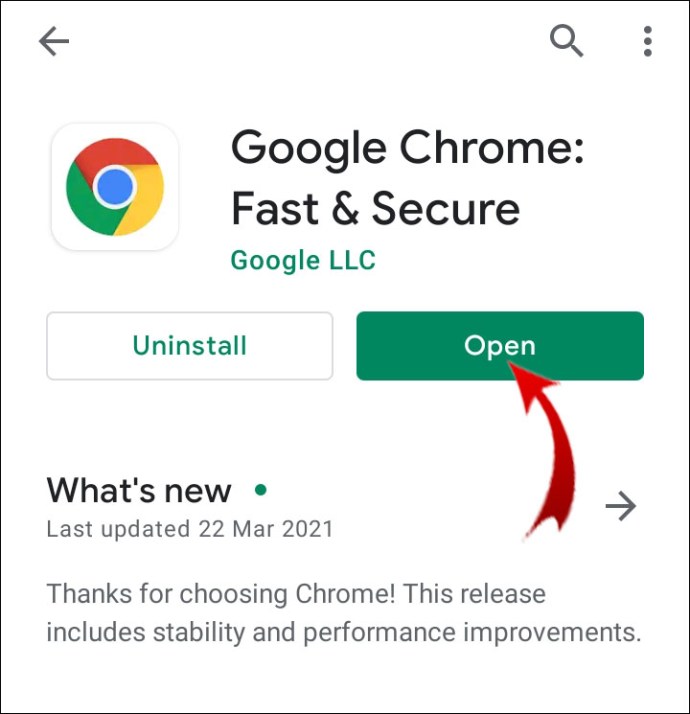
- Ekranın sağ üst köşesindeki üç dikey noktaya tıklayın.
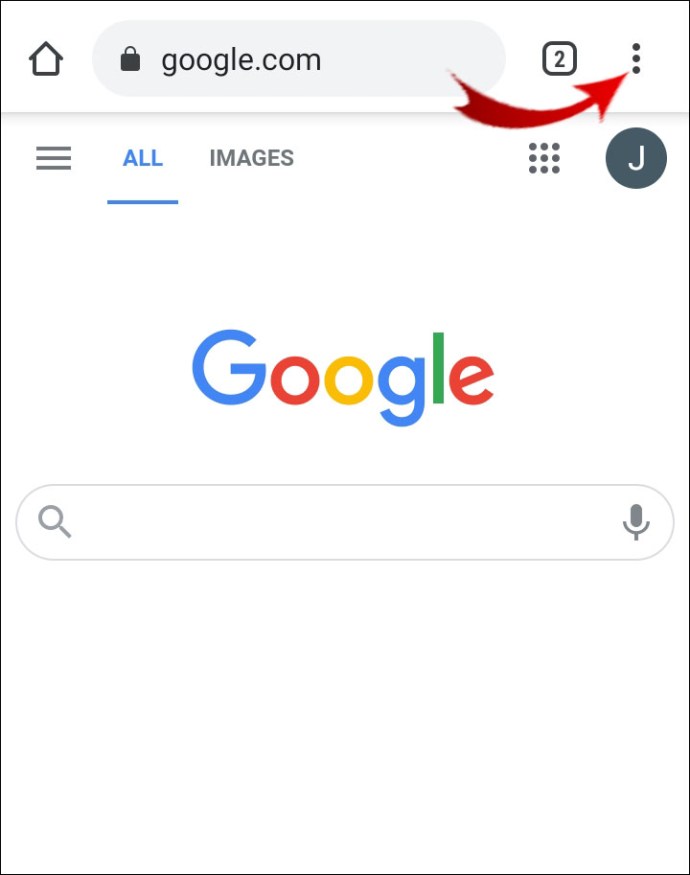
- "Masaüstü sitesi"ni işaretleyin.
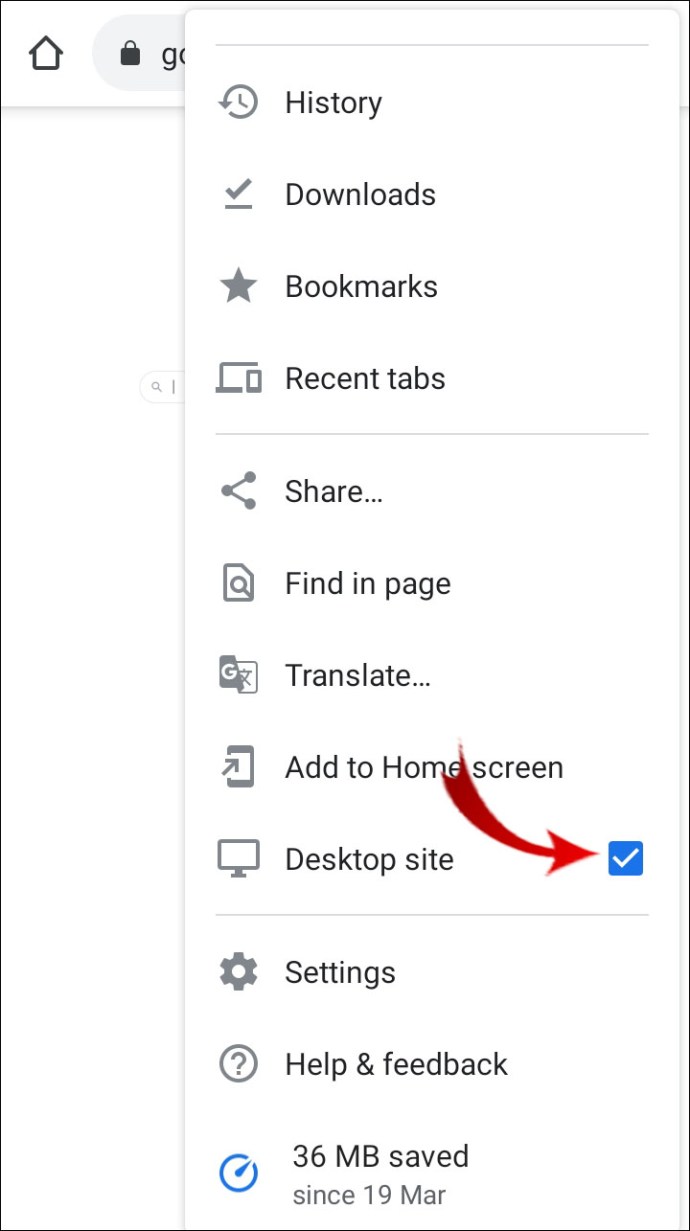
- Adres çubuğuna "mail.google.com" yazın.
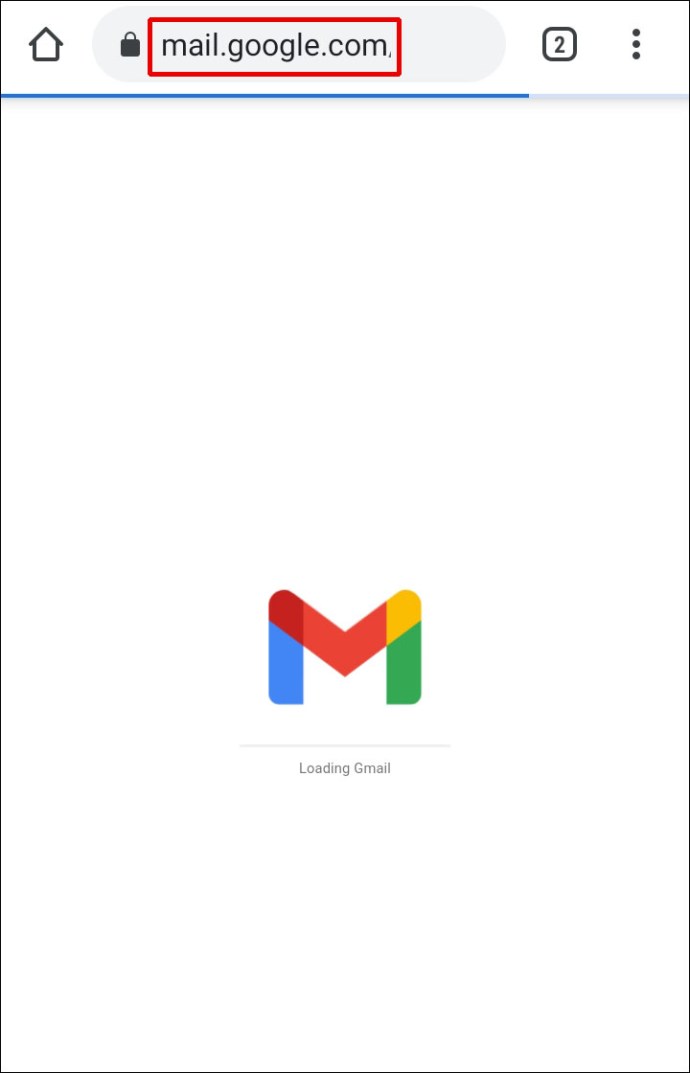
- Kenar çubuğundaki küçük oka tıklayın.
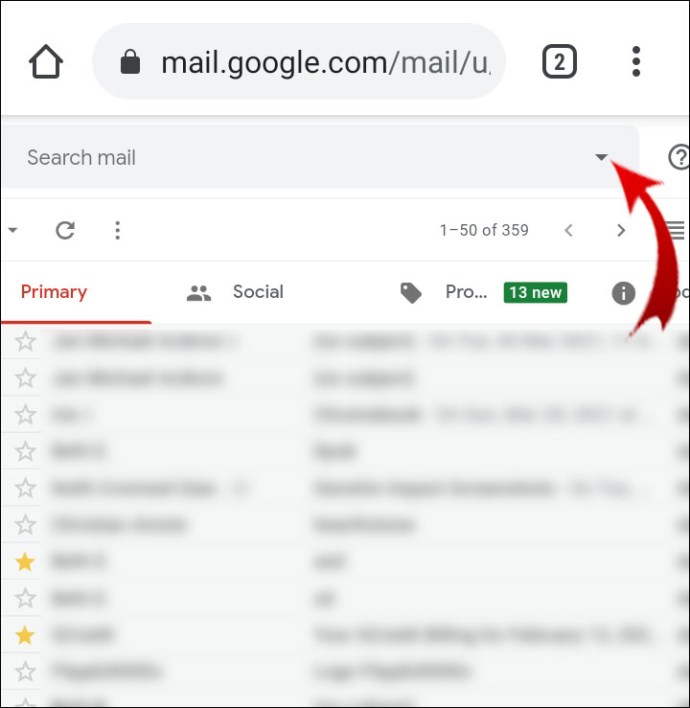
- "Diğer" i tıklayın.
- "Tüm Postalar"a gidin.
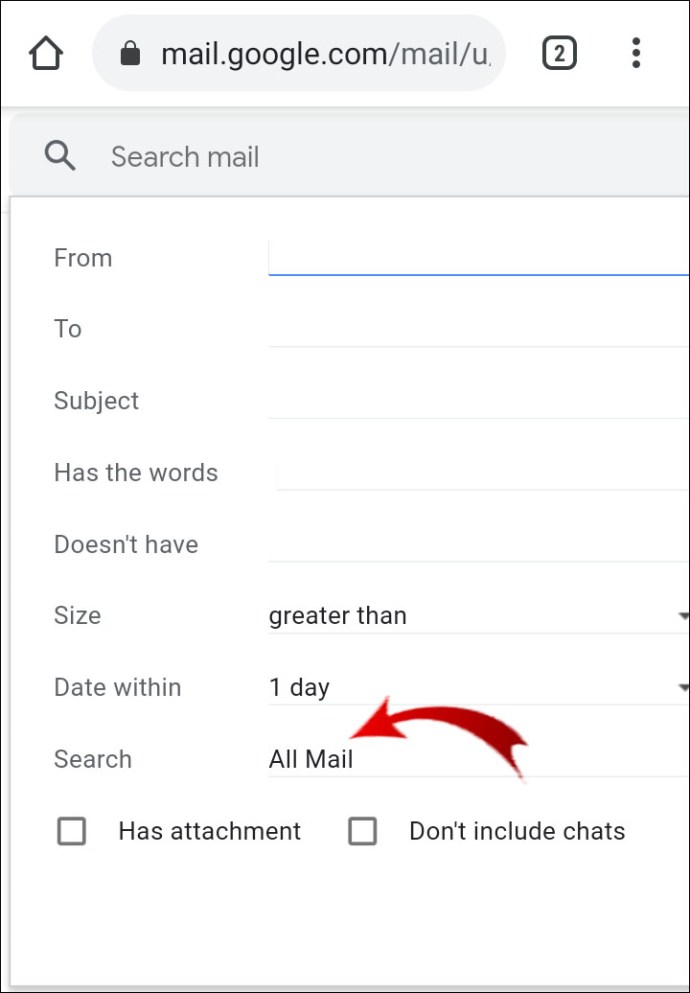
- Genişletilmiş menüyü kapatmak için genişletilmiş menünün kenarına tıklayın. (Not: Ayrıca bir e-posta açıp cihazınızdaki "geri" düğmesini tıklayabilirsiniz.)
- Yatay araç çubuğundaki küçük boş kutuya tıklayın.

- "Tüm Postalarda 2.456 ileti dizisinin tümünü seç" seçeneğini tıklayın. (Not: Bu sayı, kaç e-postanız olduğuna bağlıdır).
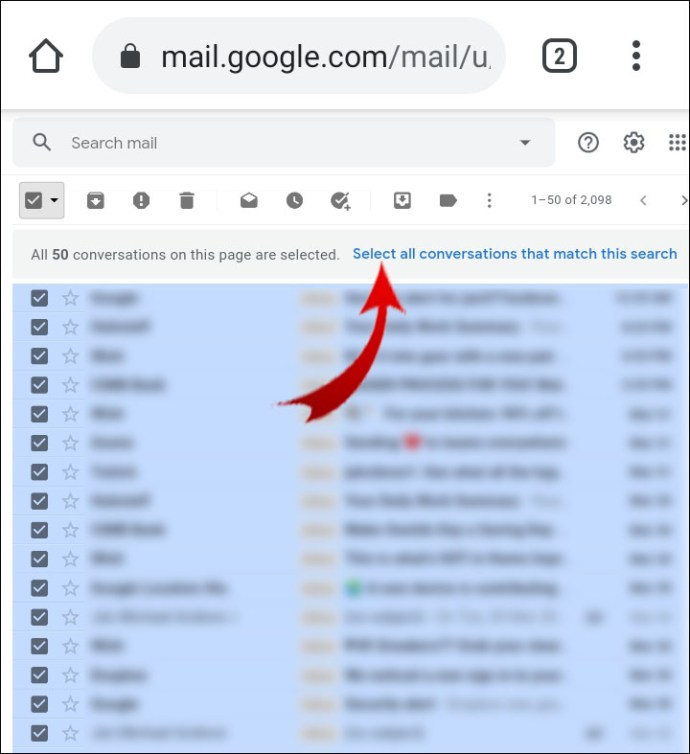
Gmail'de Tüm E-postalar Nasıl Seçilir ve Okundu Olarak İşaretlenir?
Okunmamış e-postalara sahip olmakla ilgili bu sinir bozucu bildirim kolayca kaldırılabilir. Tek yapmanız gereken tüm e-postaları seçip okundu olarak işaretlemek.
- Gmail'inize giriş yapın.
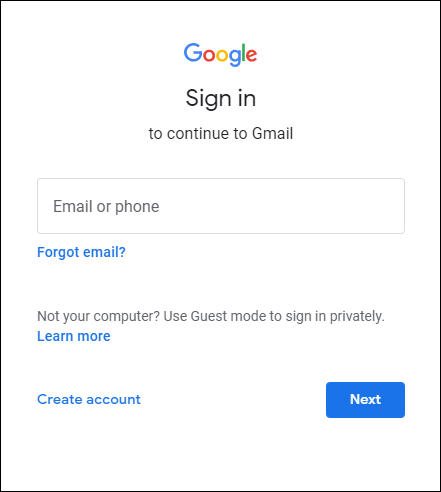
- İmlecinizi kenar çubuğunun üzerine getirin ve "Diğer"i tıklayın.
- "Tüm Postalar"ı tıklayın.
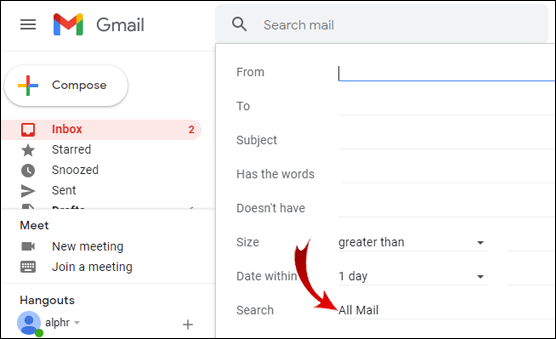
- Yatay araç çubuğundaki küçük boş kutuyu işaretleyin.
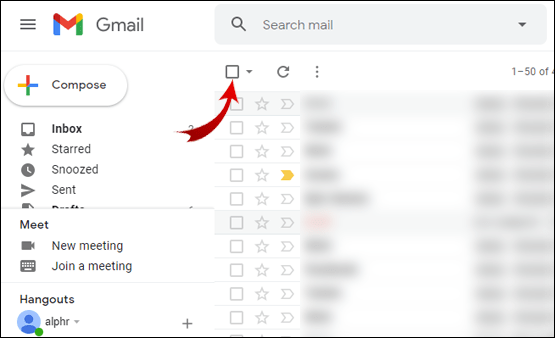
- “Tüm Postalarda 1.348 konuşmanın tümünü seç” seçeneğini tıklayın. (Not: Bu sayı, kaç e-postanız olduğuna bağlıdır).
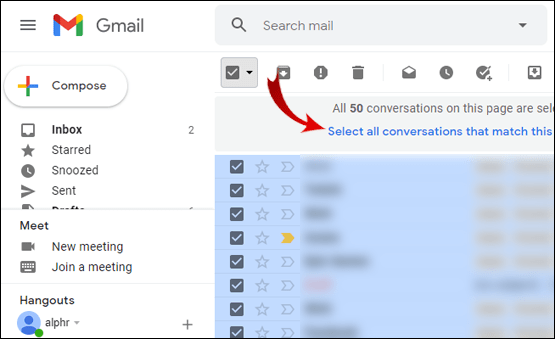
- Yatay araç çubuğunda açılan zarf simgesine tıklayın.

Artık tüm e-postalarınız okundu olarak işaretlendi ve artık bildirimi görmeyeceksiniz.
Gmail Klasöründeki Tüm E-postalar Nasıl Seçilir?
Gmail'inizde e-posta içeren klasörlere etiketler denir. Halihazırda bir etiketiniz yoksa, yeni bir tane oluşturabilirsiniz.
- Bir etikette gruplamak istediğiniz e-postaları seçin.
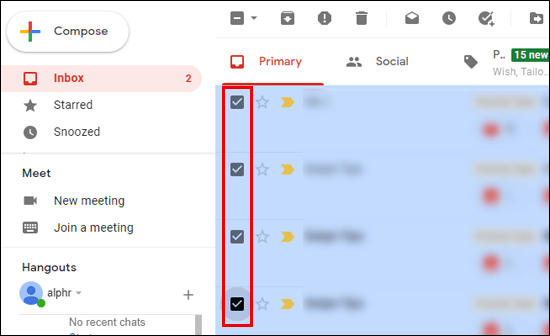
- Yatay araç çubuğunda "Etiketler"i tıklayın.
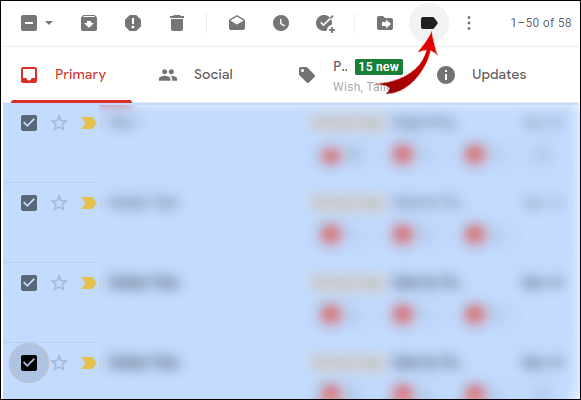
- Genişletilmiş menüde "Yeni Oluştur" u tıklayın.
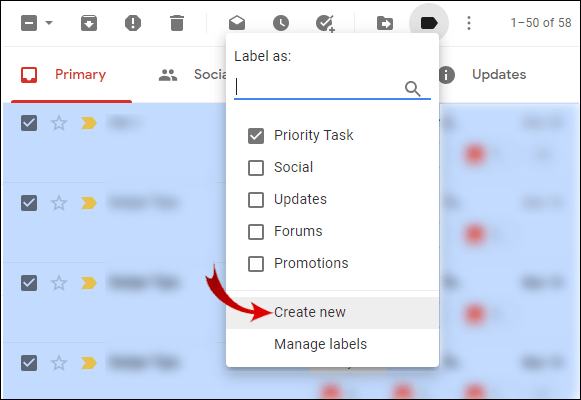
- Etiketinizin adını yazın ve bir iç içe yerleştirme seçeneği belirleyin.
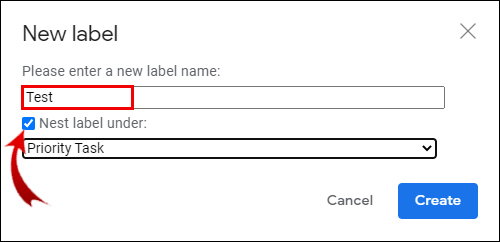
- "Oluştur"u tıklayın.
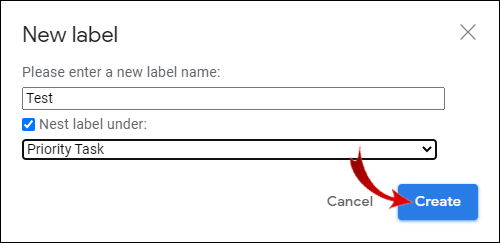
Artık bu etiketteki tüm e-postaları seçebilirsiniz.
- Kenar çubuğunda etiketinizi tıklayın.
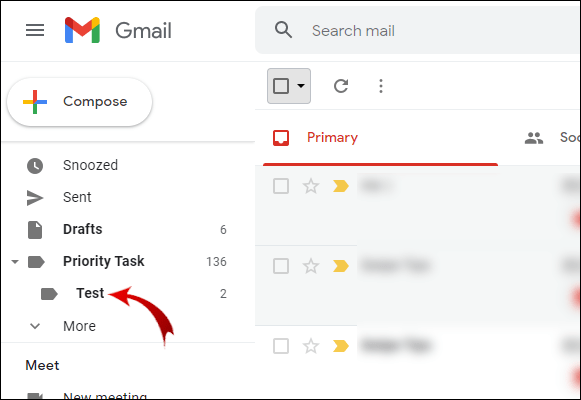
- Bu etiketteki tüm e-postaları seçmek için yatay araç çubuğundaki küçük boş kutuyu işaretleyin.

Gmail Uygulamasında Silinecek Tüm E-postalar Nasıl Seçilir?
Ne yazık ki, mobil cihazınız için Gmail uygulamasında tüm e-postaları seçemezsiniz. Yine de, spam klasörünüzdeki tüm e-postaları her zaman silebilirsiniz.
- Gmail uygulamasını açın.
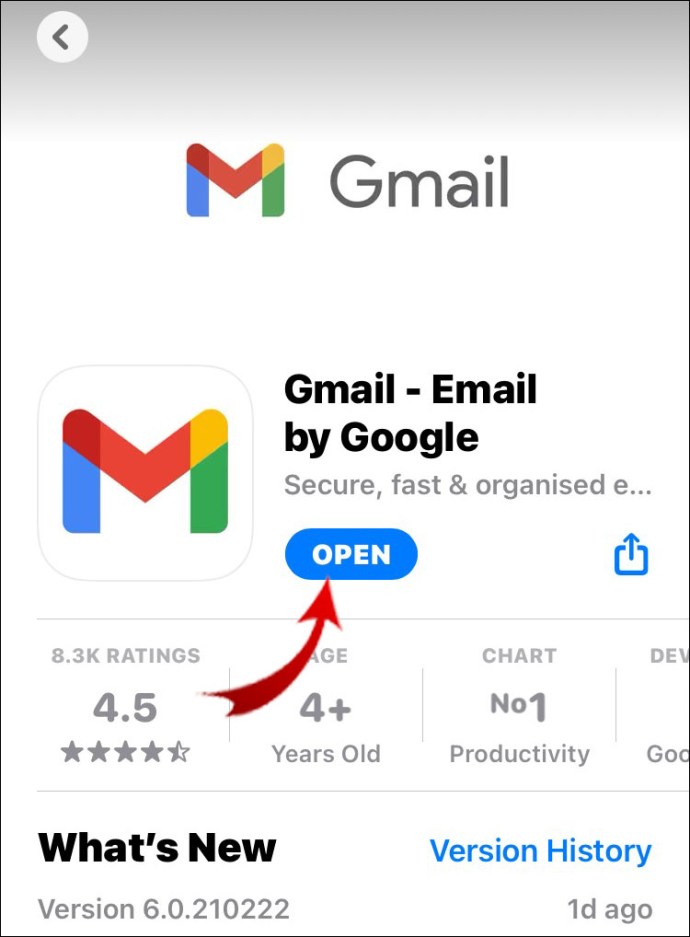
- Ekranınızın sol üst köşesindeki üç yatay çizgiye tıklayın.
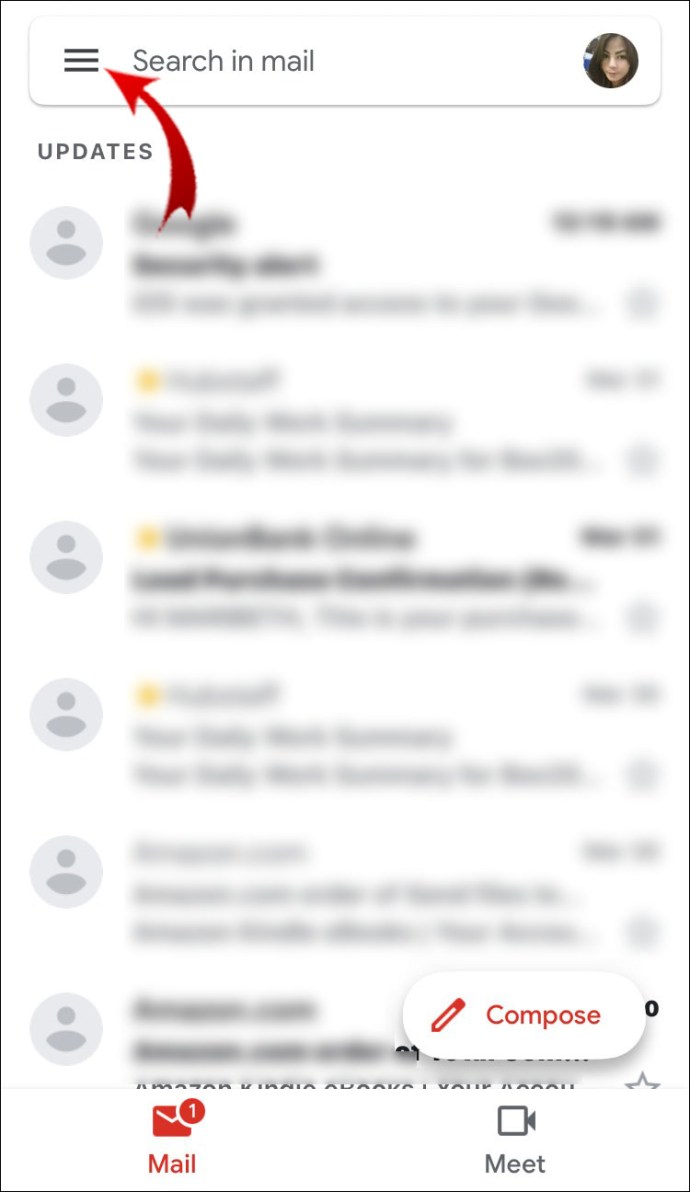
- "Spam" bölümüne gidin.
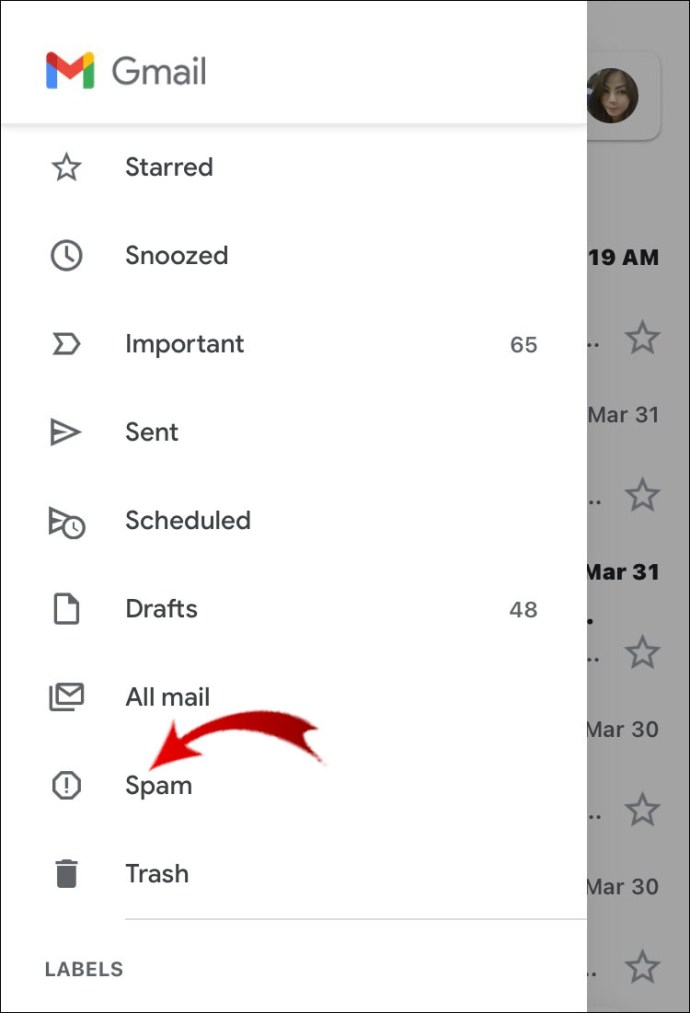
- "Spam'i şimdi boşaltın" seçeneğini tıklayın.
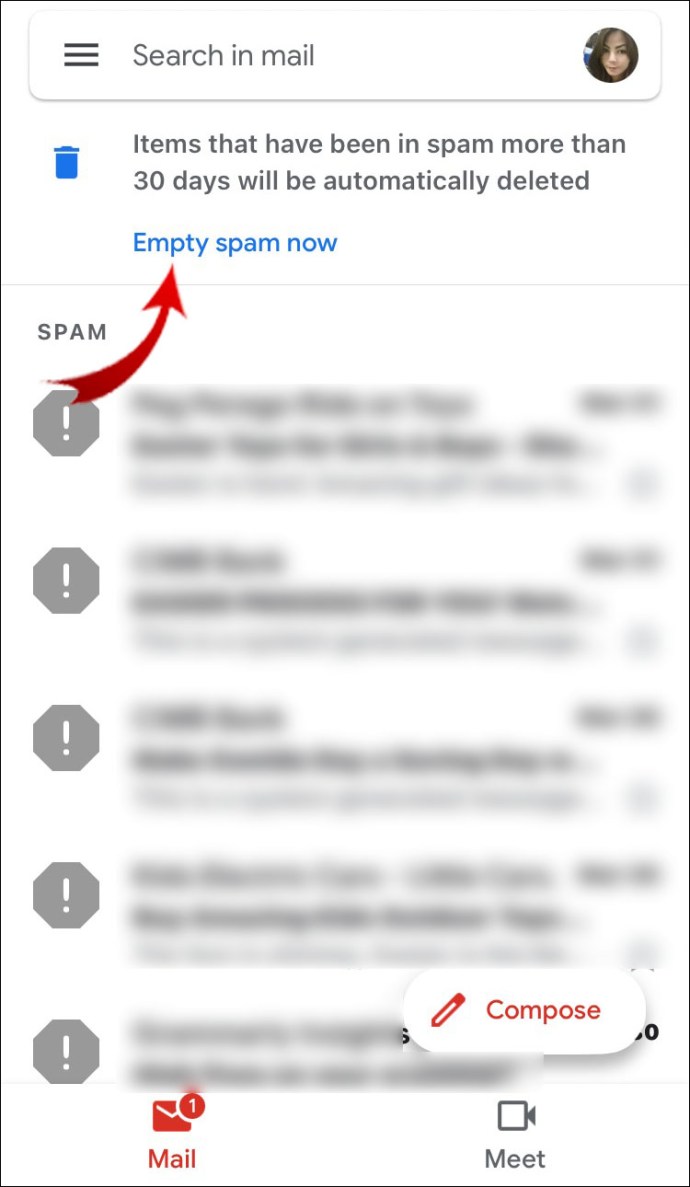
Ek SSS
E-postalarımı Gmail'de Nasıl Biçimlendiririm?
E-postanızı oluştururken biçimlendirebilirsiniz.
1. Gmail'inize giriş yapın.
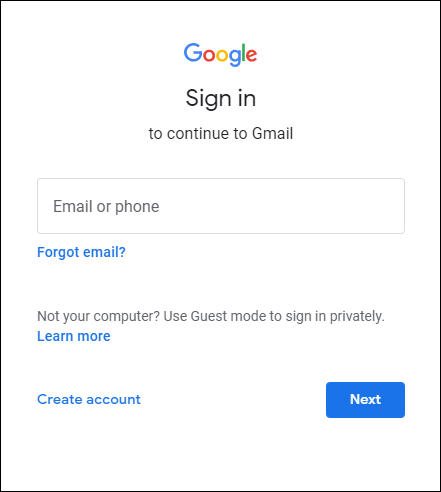
2. “Oluştur” düğmesine tıklayın.

3. Yatay araç çubuğunda biçimlendirme seçeneklerini görmüyorsanız “A” simgesine basın.

Burada, e-postalarınıza farklı biçimlendirme seçenekleri uygulayabilirsiniz.
Gmail E-postaları Otomatik Olarak Silinir mi?
Gmail hiçbir zaman bir e-postayı otomatik olarak silmez. E-postalarınızı manuel olarak silmeniz gerekecek. Bundan sonra bile, Silinen e-postalarınıza Çöp Kutusu klasöründen erişmeye devam edebileceksiniz. 30 gün sonra Gmail bu e-postaları sonsuza kadar kaldıracaktır.
Tüm E-postalarımı Nasıl Bulabilirim?
Gmail, e-postalarınızı birden çok bölüme ayırır (ör. "Birincil", "Sosyal", "Tanıtımlar" vb.) Tüm bu e-postaları tek bir yerde görüntülemek istiyorsanız, Gmail'de "Tüm E-postalar"ı açmanız gerekir.
1. Gmail'inize giriş yapın.
2. İmlecinizi kenar çubuğunun üzerine getirin ve “Diğer”i tıklayın.
3. Genişletilmiş menüde aşağı kaydırın ve “Tüm Postalar”a tıklayın.
Tüm e-postalarınızı burada görüntüleyebilmelisiniz.
Not: İstenmeyen e-postaları ve çöp e-postalarını yalnızca kendi klasörlerinde görüntüleyebilirsiniz.
Gmail'de Birden Çok Mesajı Nasıl Seçerim?
Her e-postayı bağımsız olarak seçerek birden fazla e-posta seçebilir veya bir kısayol kullanabilirsiniz.
1. Gmail'inize giriş yapın.
2. Kutuyu işaretleyerek bir e-posta seçin.
3. Shift tuşunu basılı tutun ve başka bir e-posta seçin.
Artık bir dizi e-posta seçtiniz. Bu yöntemi aynı anda yalnızca bir sayfada uygulayabilirsiniz.
Gmail'de E-postaların Toplu Silinmesini Nasıl Yapabilirim?
Tüm e-postalarınızı bir kerede silmek istemiyorsanız, yine de birden fazla e-posta seçip silebilirsiniz.
1. Gmail'inize giriş yapın.
2. Birden çok e-postayı silmek istediğiniz bölüme gidin (ör. "Birincil", "Sosyal" vb.)
3. Bir e-postayı tıklatıp Shift tuşunu basılı tutarak ve ardından başka bir e-posta seçerek silmek istediğiniz e-posta aralığını seçin.
4. Seçilen e-posta aralığını silmek için yatay araç çubuğundaki çöp kutusu simgesine tıklayın.
İstediğiniz tüm e-postaları silene kadar bu işlemi tekrarlayın.
Not: Bir e-postayı yanlışlıkla silerseniz, “Çöp Kutusu” klasörüne gidin ve o e-postayı seçin. Ardından, “Taşı” simgesine tıklayın ve “Gelen Kutusu”nu seçin.
Gmail'de Tüm E-postaları Seçme
Gmail'de tüm e-postaların seçilmesi yalnızca masaüstünden yapılabilir. Gmail uygulaması bu özelliği desteklemiyor. Ancak, Gmail uygulaması tüm e-postaları aynı anda seçmenize izin vermese de, mobil cihazınızda bu özelliğe erişmeniz için size birkaç geçici çözüm gösterdik.
Bu özellik önemlidir çünkü spam klasöründeki e-postalar hariç tüm e-postalarınızı kolayca silebilirsiniz. Ayrıca tüm e-postalarınızı okundu olarak nasıl işaretleyeceğinizi de öğrendiniz. Binlerce okunmamış e-postayla ilgili sinir bozucu bildirim artık sizi rahatsız etmeyecek.
Gmail'deki tüm e-postaları nasıl seçtiniz? Başka bir yöntem kullandınız mı? Aşağıdaki yorumlar bölümünde bize bildirin.